Si vous possédez une chaîne YouTube que vous n’utilisez plus ou pour laquelle vous ne créez plus de contenu, vous pouvez soit vous ennuyer, soit vouloir passer à une autre plate-forme. Quelle que soit la raison, se débarrasser de votre chaîne est simple, que vous utilisiez YouTube sur un ordinateur de bureau ou un appareil mobile. Dans cet article, nous vous expliquerons comment supprimer des chaînes YouTube rapidement et sans tracas.
Mais d’abord, il est important de connaître la différence entre la suppression d’un compte YouTube et d’une chaîne YouTube. Eh bien, la suppression d’un compte YouTube n’est rien d’autre que la suppression d’un compte Google, ce qui supprime tous les services Google que vous utilisez, tels que Gmail, Google Drive, etc. En revanche, la suppression de votre chaîne YouTube ne supprimera que votre contenu. Avec cette compréhension, commençons par l’article.
Remarque : Vous n’avez besoin de supprimer une chaîne YouTube qu’à l’aide d’une seule méthode/appareil, et elle sera automatiquement mise à jour sur tous les appareils. Il n’est pas nécessaire de supprimer la chaîne de chaque appareil séparément.
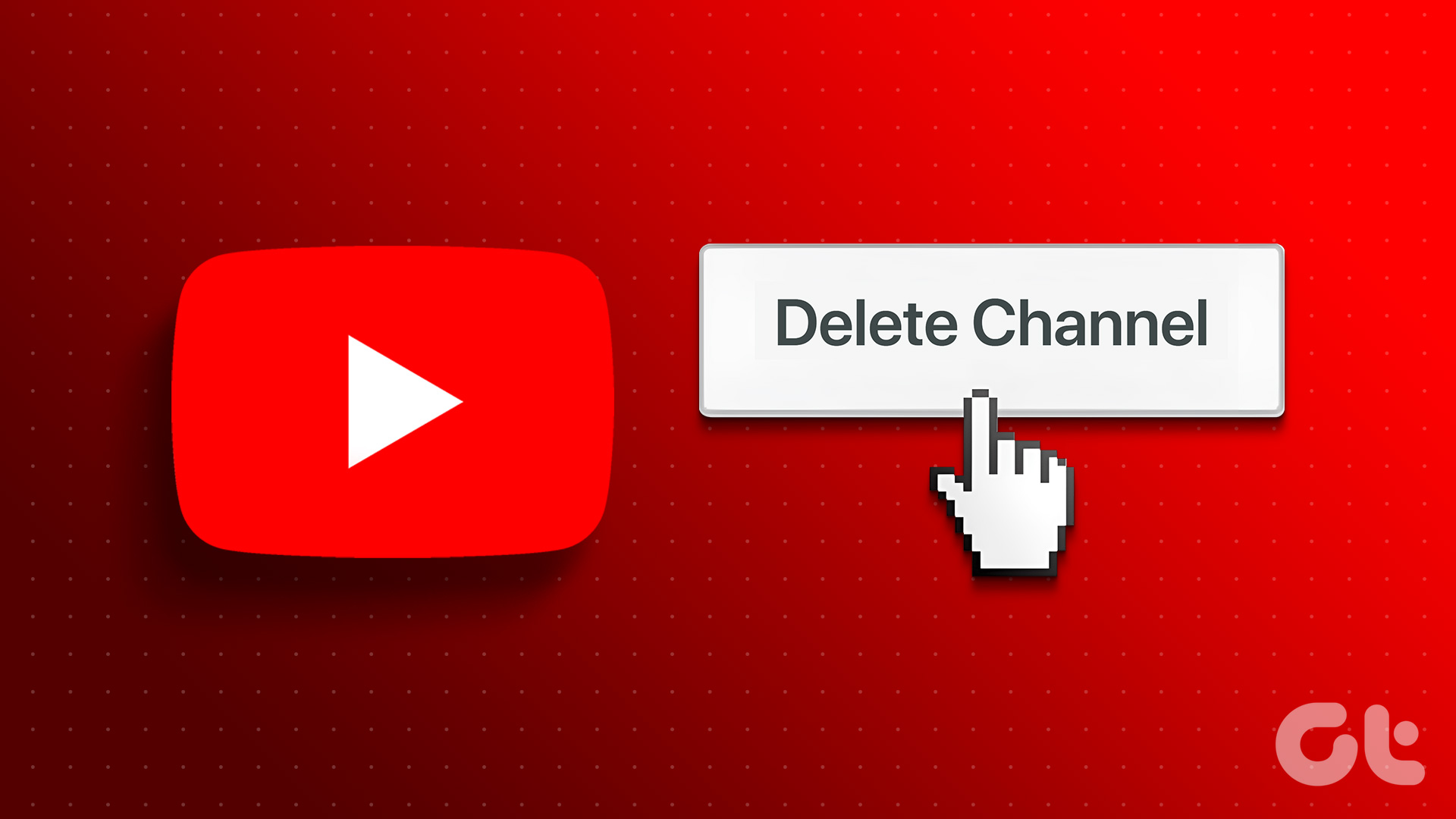
Comment supprimer votre chaîne YouTube sur ordinateur
Il existe deux façons simples de supprimer votre chaîne YouTube sur un ordinateur. Nous avons couvert chaque méthode en profondeur avec un processus étape par étape. Allons-y.
Méthode 1 : Utiliser un compte YouTube
C’est l’un des moyens les plus courants de supprimer votre chaîne YouTube. Les étapes sont simples, mais avant de poursuivre les étapes, assurez-vous que vous disposez de tous les droits pour supprimer la chaîne YouTube sélectionnée. Suivez les étapes ci-dessous.
Étape 1 : accédez à YouTube à partir de votre navigateur préféré sur votre ordinateur Windows ou Mac, et connectez-vous au compte de la chaîne YouTube que vous souhaitez supprimer.
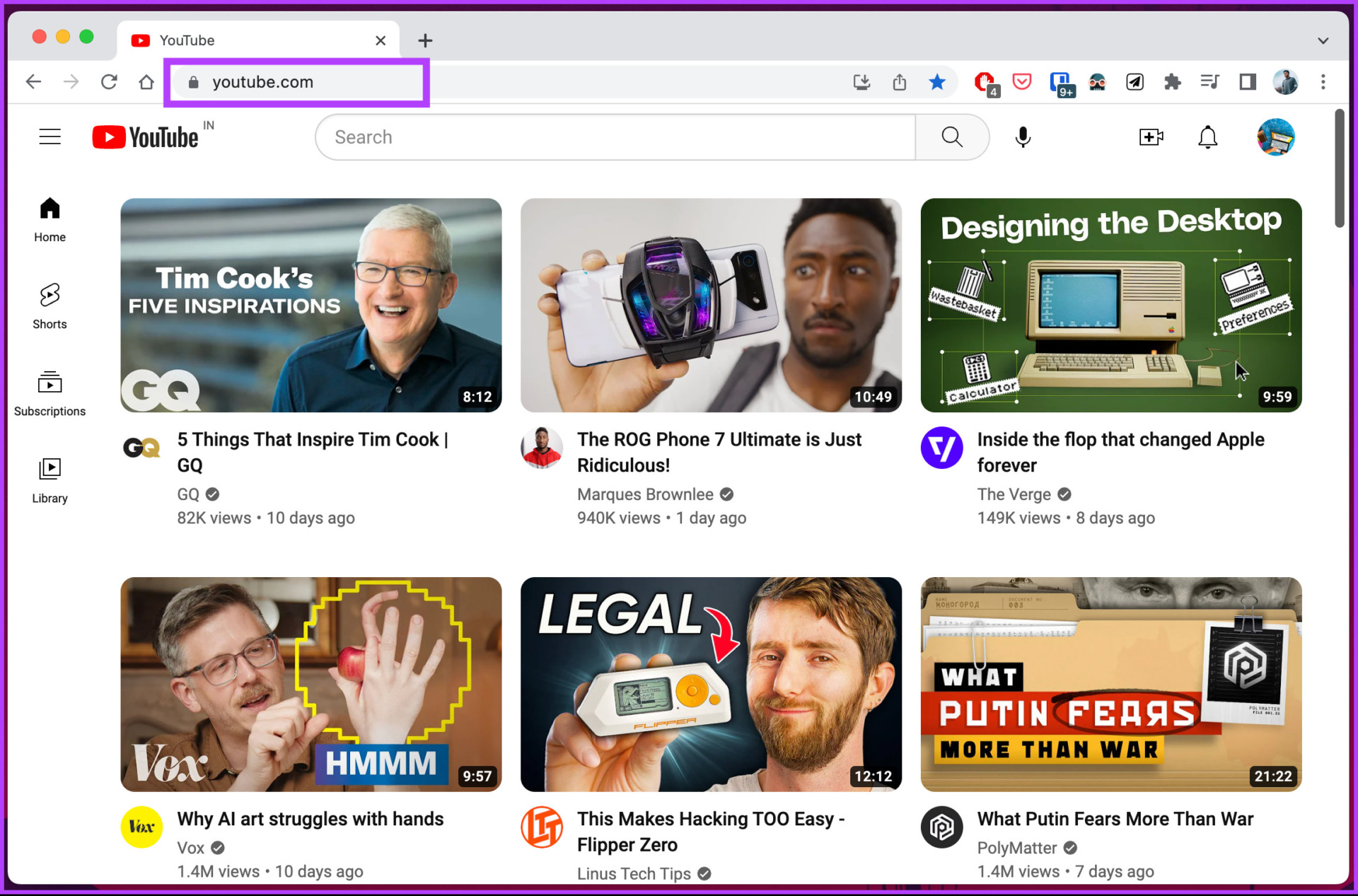
Étape 2 : Cliquez sur les trois icône de lignes dans le coin supérieur gauche.
Remarque : si la barre latérale est déjà ouverte, ignorez cette étape et passez à la suivante.
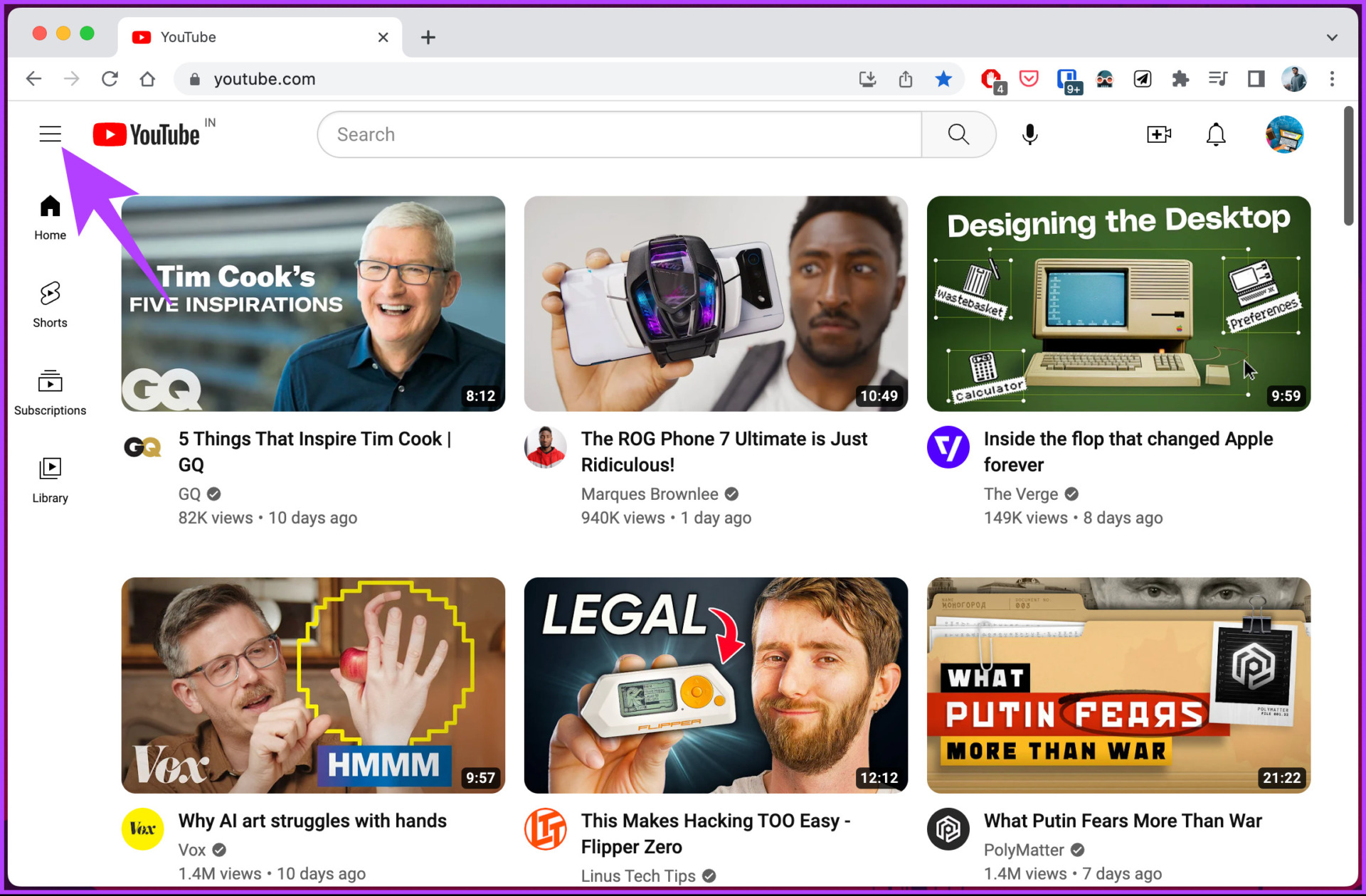
Étape 3 : faites défiler vers le bas et sélectionnez Paramètres dans la barre latérale.
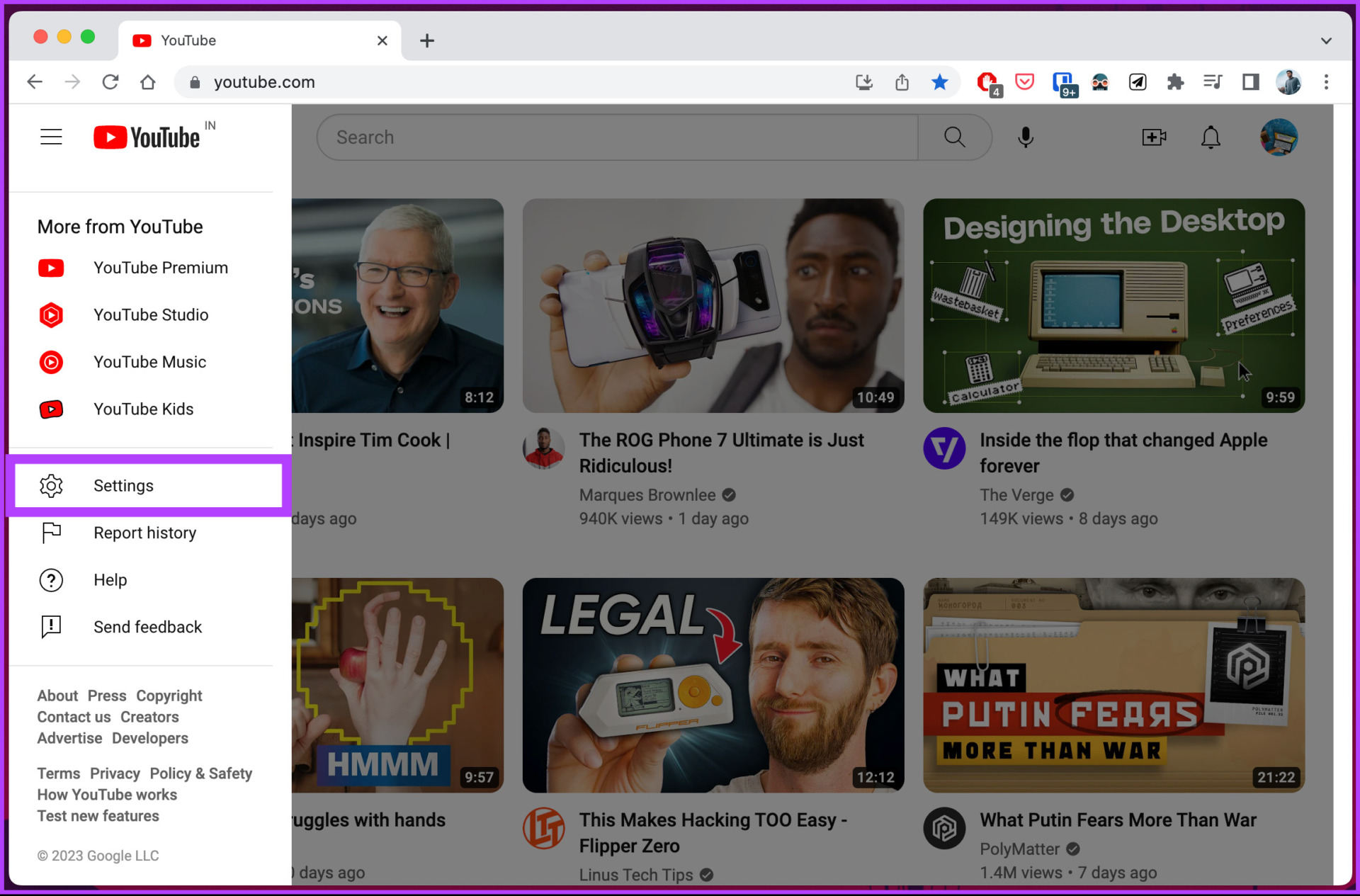
Vous serez redirigé vers la page des paramètres du compte.
Étape 4 : Cliquez sur Paramètres avancés dans la barre latérale.
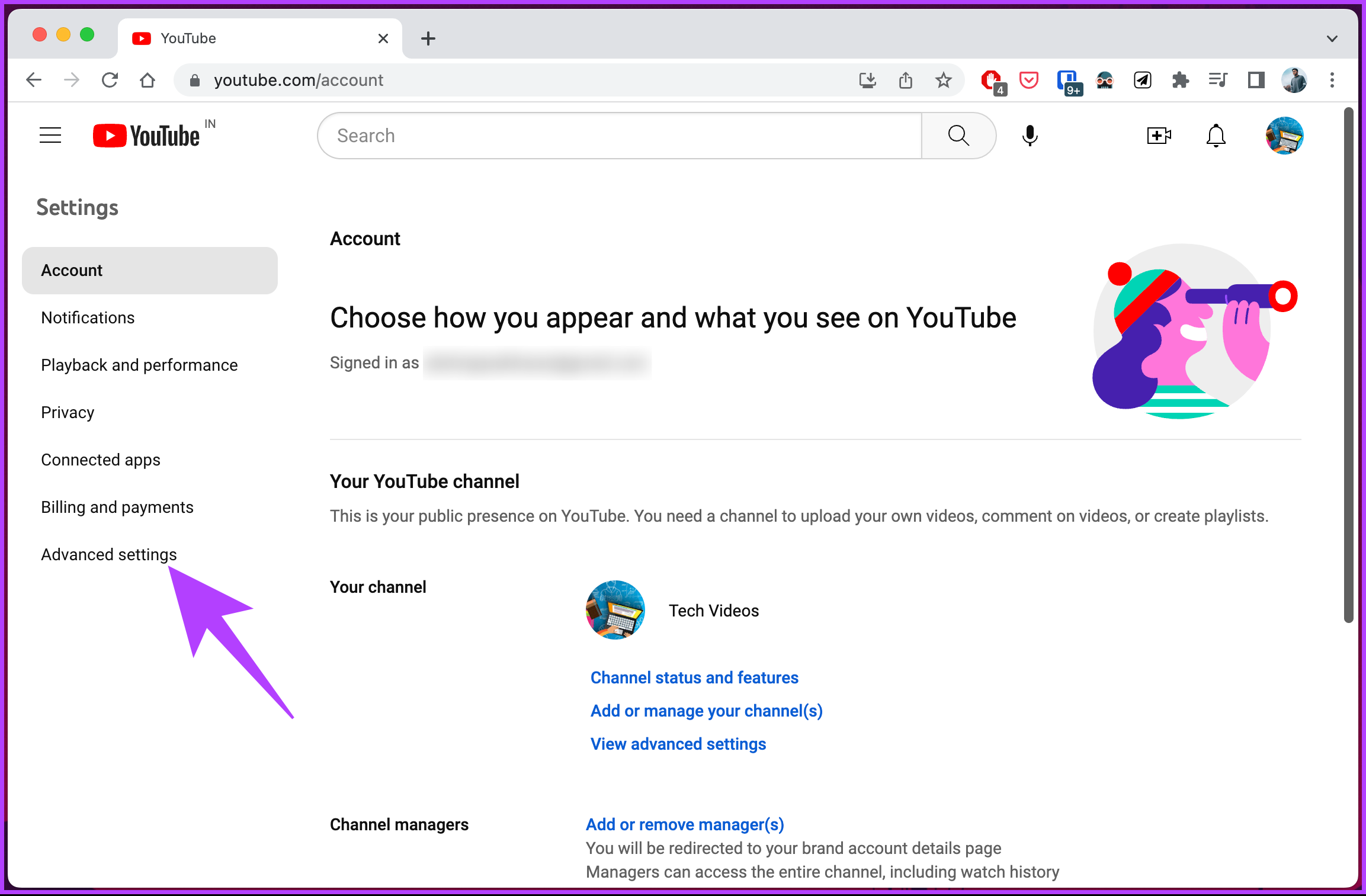
Étape 5 : dans le volet de droite, sélectionnez Supprimer la chaîne.
Il vous sera demandé de reconfirmer votre décision, car cette décision, une fois pris, ne peut pas être inversé.
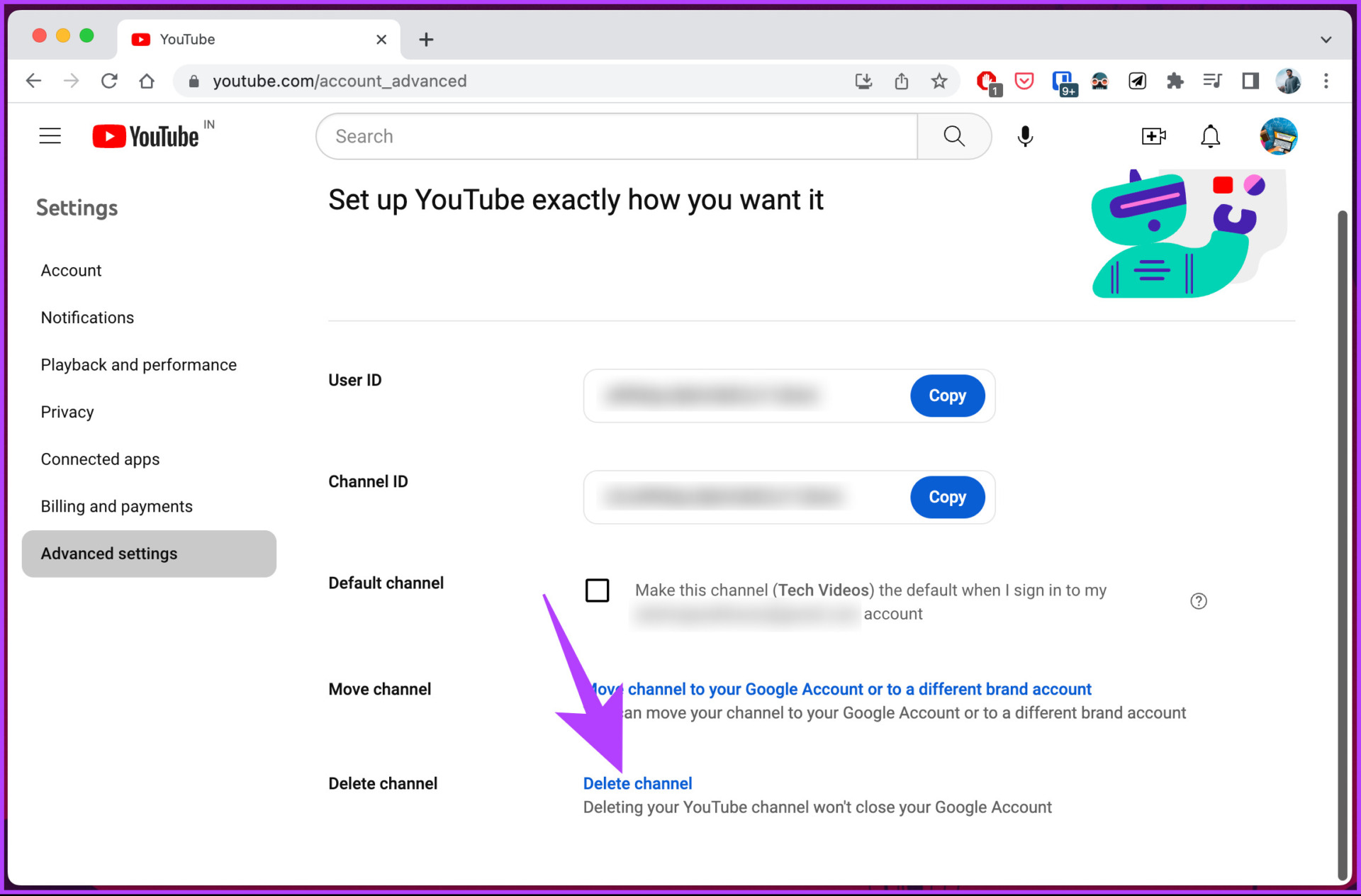
Étape 6 : saisissez votre mot de passe Google et cliquez sur Suivant.
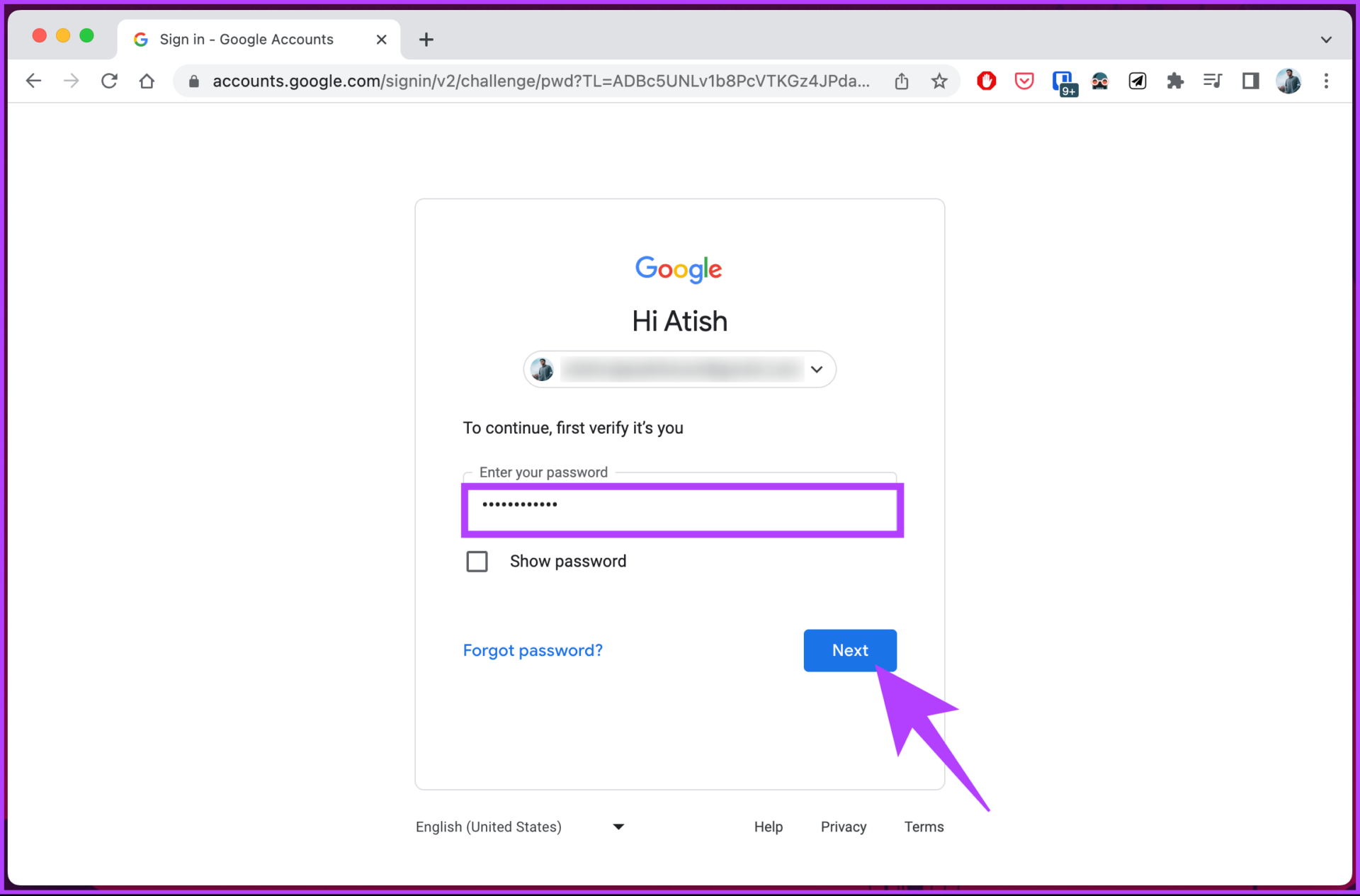
Étape 7 : sous”Supprimer le contenu YouTube”, sélectionnez”Je souhaite supprimer définitivement mon contenu”.
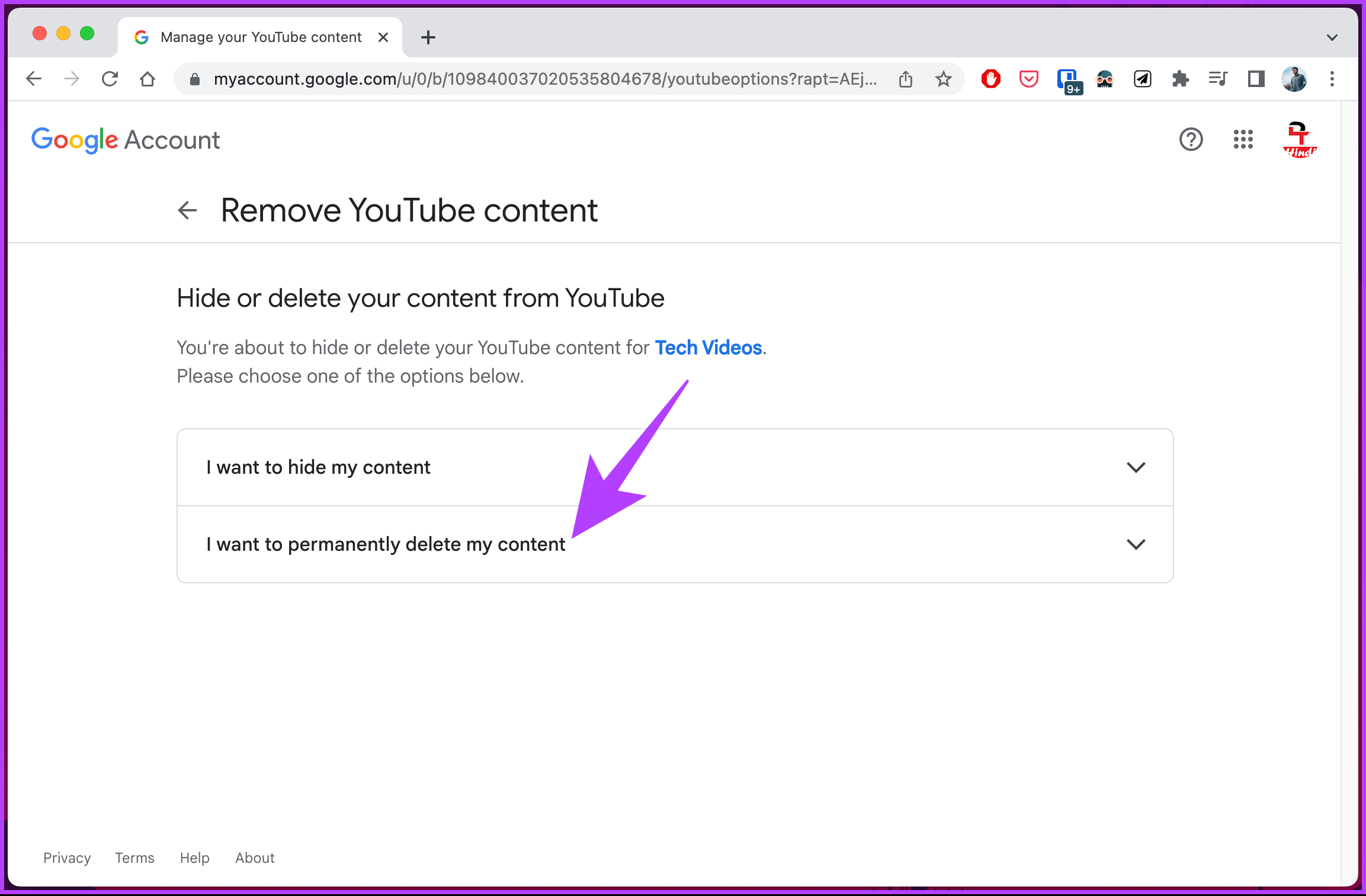
Étape 8 : dans le menu déroulant, cochez les cases et cliquez sur”Supprimer mon contenu”.
Remarque : lisez les détails avant de vérifier les cases.
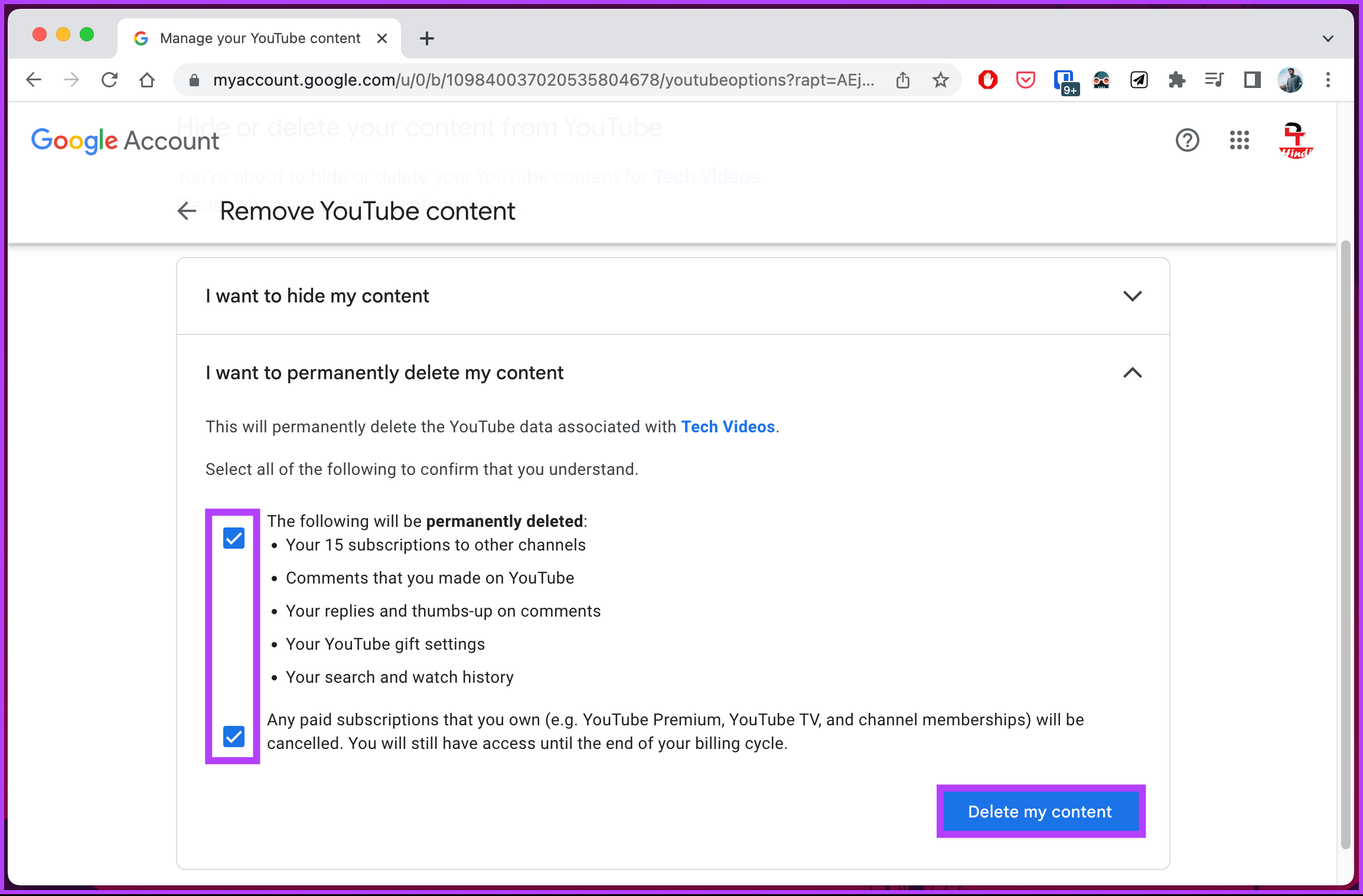
C’est tout. La chaîne YouTube sera supprimée ainsi que le contenu qu’elle contient. Maintenant, c’était une façon de supprimer une chaîne ; il existe un autre moyen, continuez à lire.
Méthode 2 : Utilisation du compte Google
Dans cette méthode, nous utiliserons les options du compte Google qui permettent de supprimer tout service Google que vous souhaitez sans affecter l’ensemble l’accès au compte ou d’autres services que vous utilisez via votre compte Google. Suivez les étapes ci-dessous.
Étape 1 : Accédez à Google à partir de votre navigateur préféré et connectez-vous à votre compte, auquel la chaîne YouTube que vous souhaitez supprimer est connectée. Cliquez sur l’icône de profil dans le coin supérieur droit de la page.
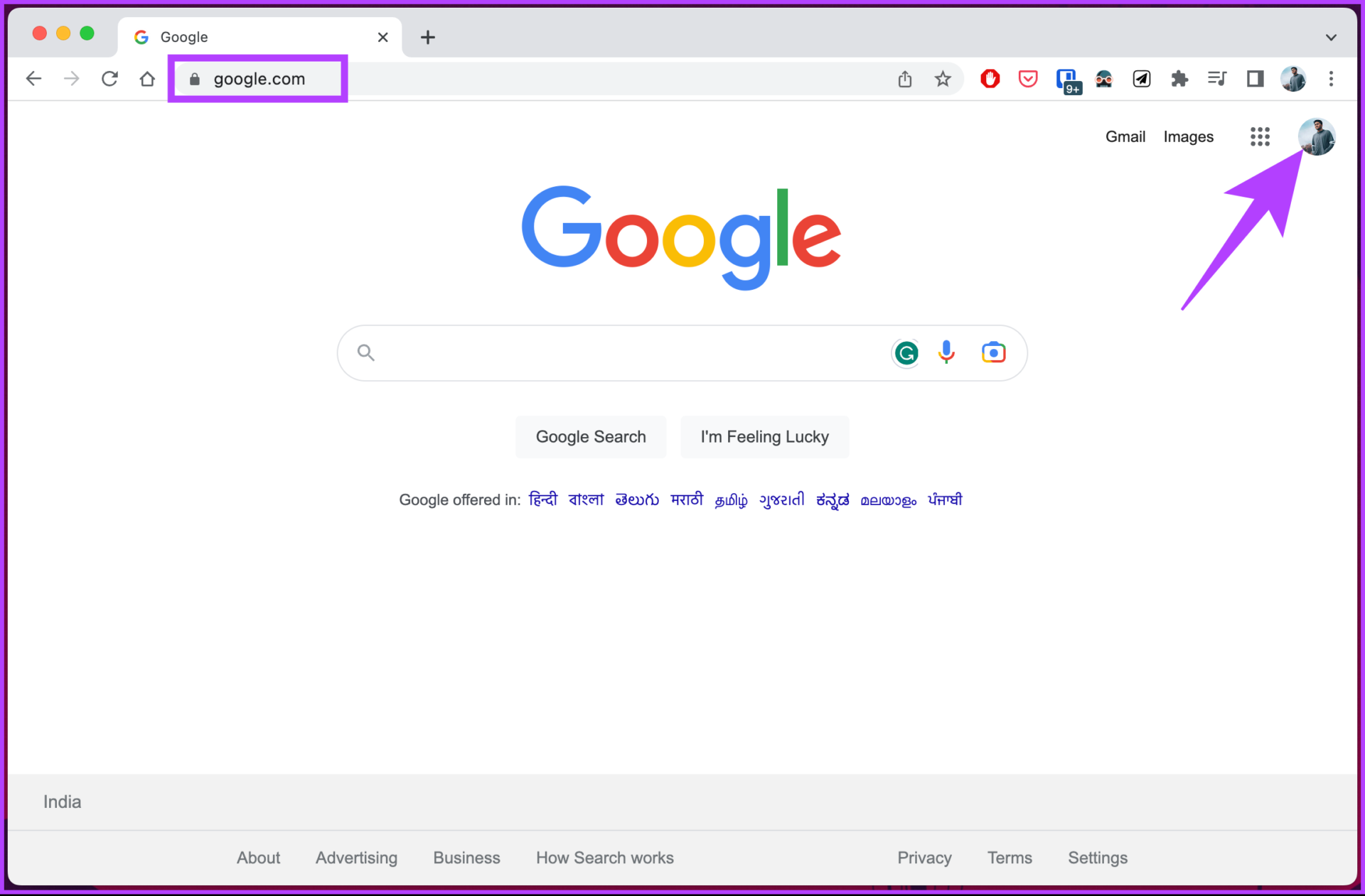
Étape 2 : dans le menu déroulant, sélectionnez”Gérer votre compte Google”.
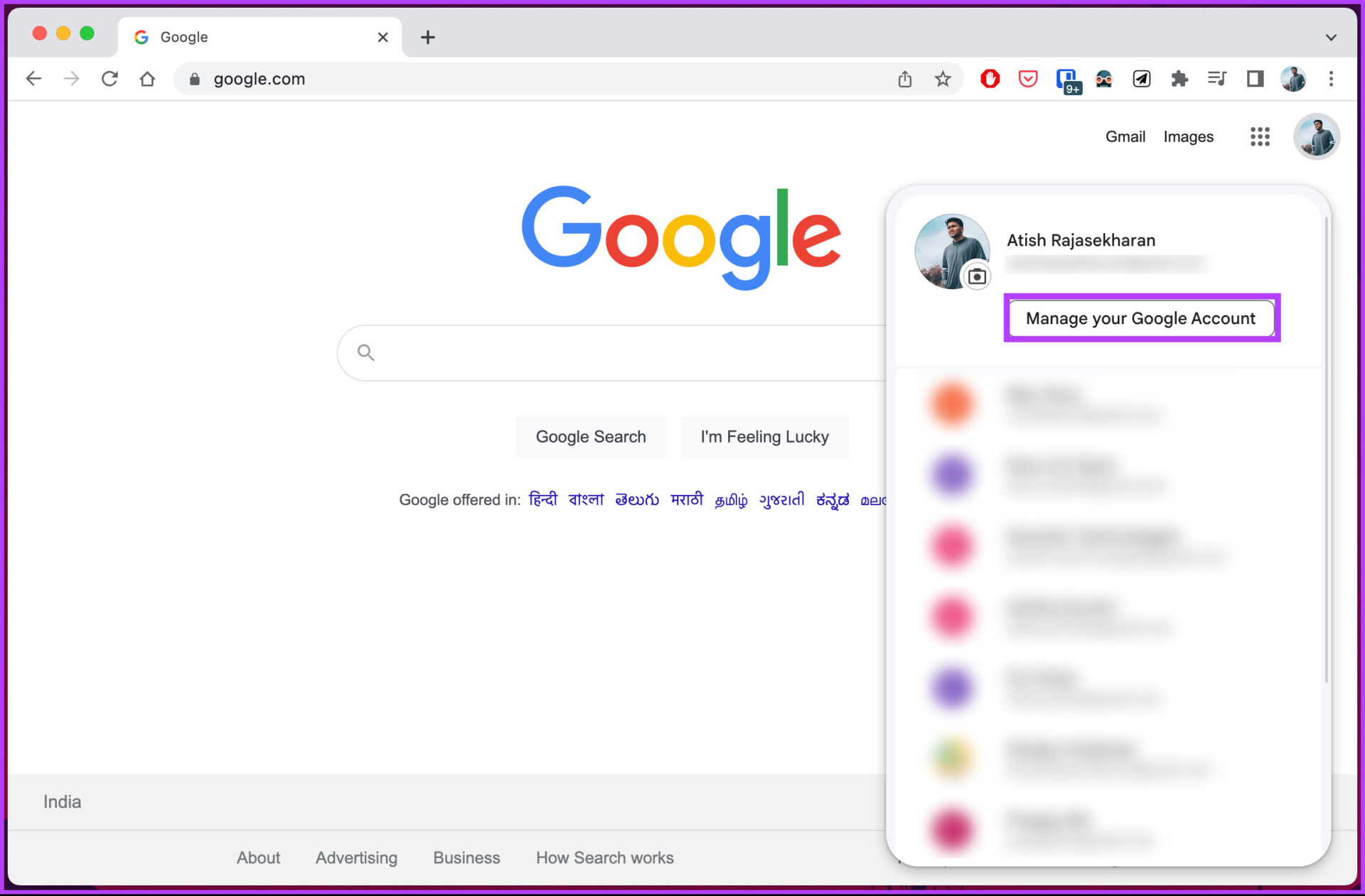
Vous serez redirigé vers les détails de votre compte Google.
Étape 3 : accédez à”Données et confidentialité”dans le volet de gauche.
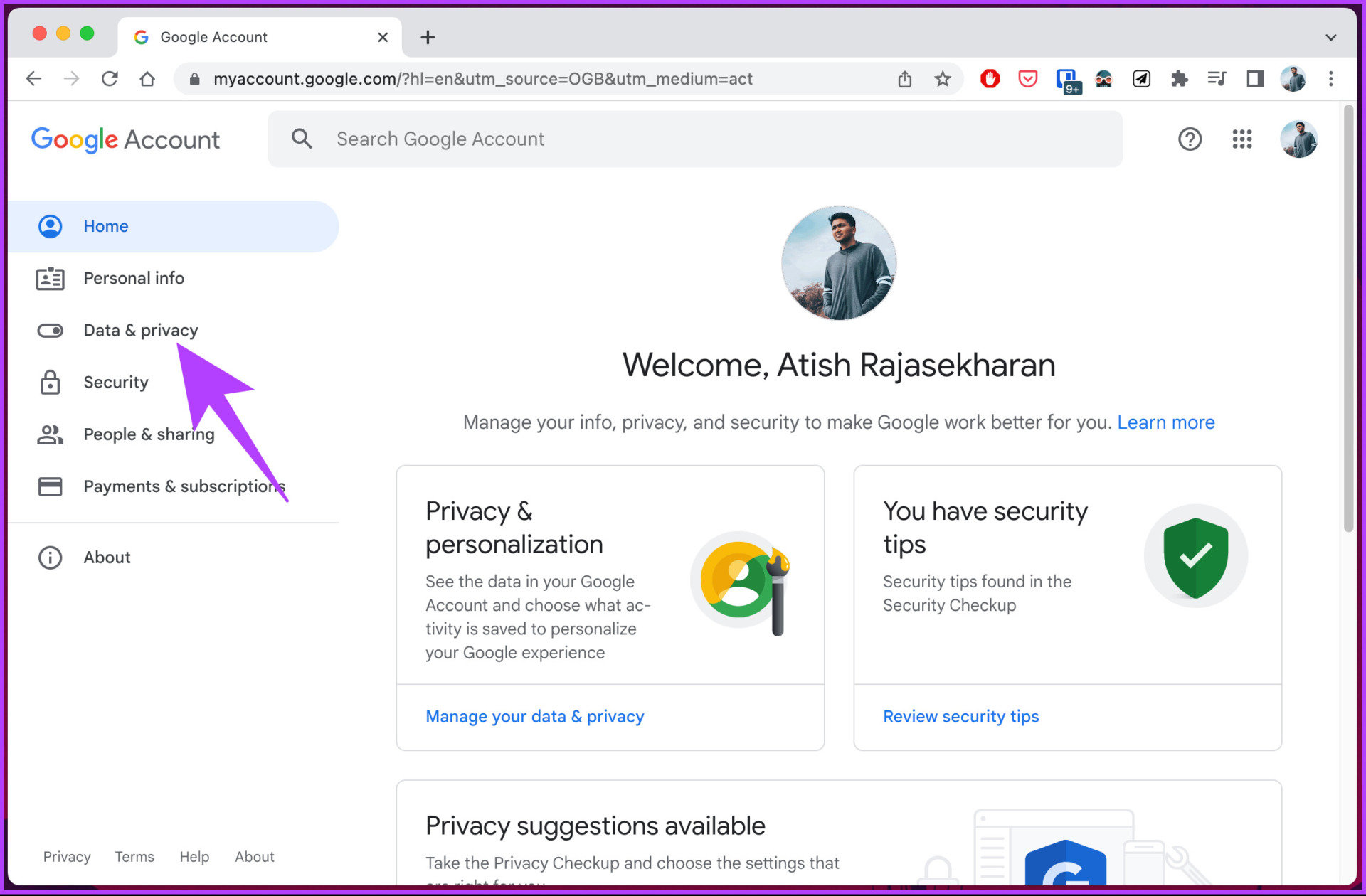
Étape 4 : Faites défiler jusqu’à la section”Télécharger ou supprimer vos données”et sélectionnez”Supprimer un service Google”.
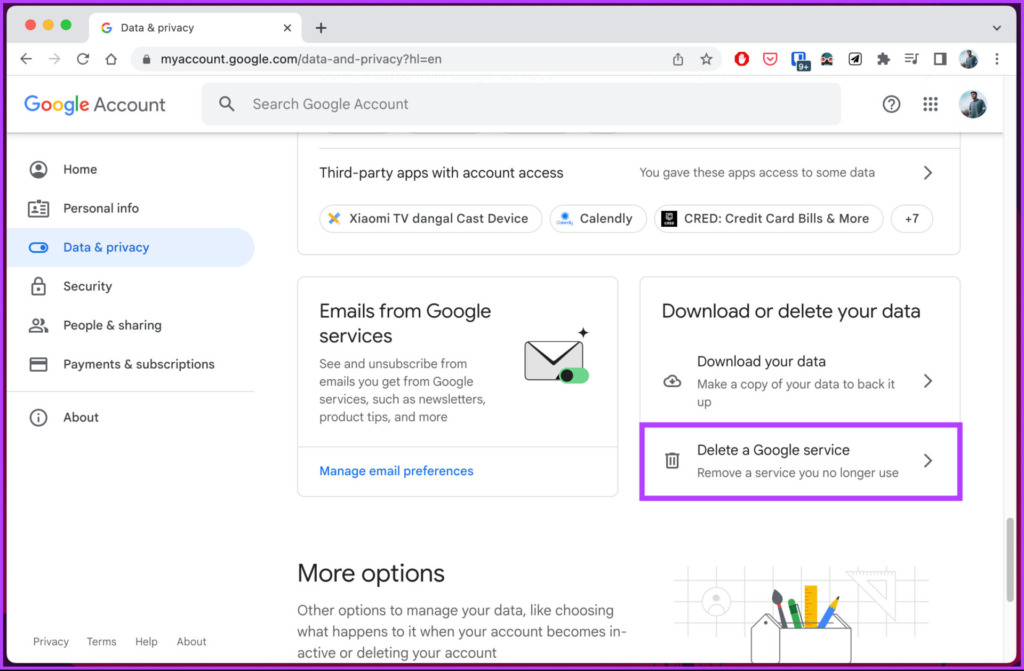
Lorsque vous supprimez votre compte YouTube, vous devez vous connecter à votre compte Google. Cela permet de s’assurer que vous disposez des autorisations nécessaires pour supprimer le compte.
Étape 6 : sous”Supprimer un service Google”, cliquez sur la corbeille à côté de YouTube.
Remarque : Si vous souhaitez stocker une sauvegarde locale des données de votre compte Google, cliquez sur”Télécharger vos données”.
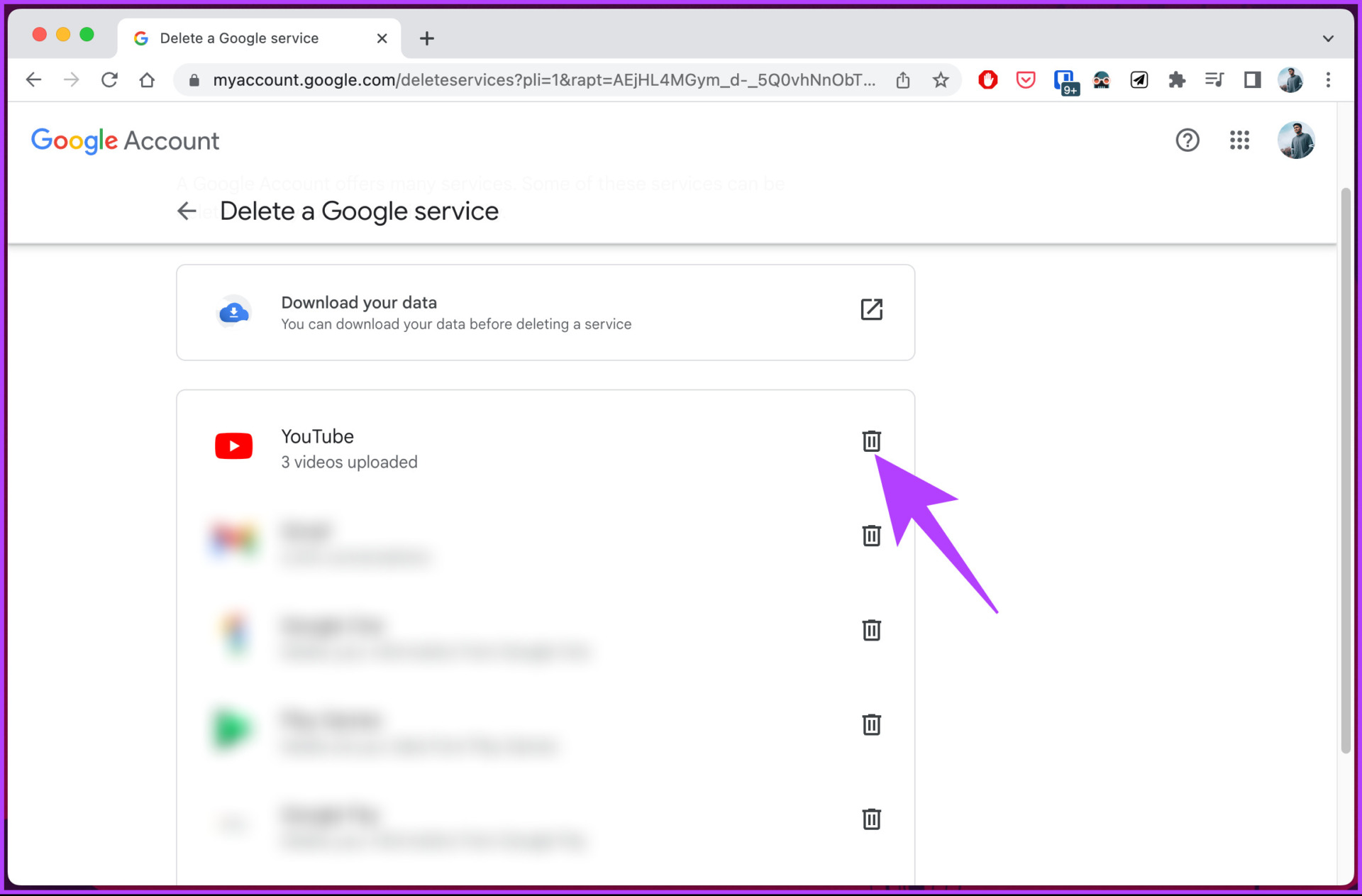
Étape 7 : Sous’Supprimez votre contenu de YouTube”, sélectionnez”Je souhaite supprimer définitivement mon contenu”.
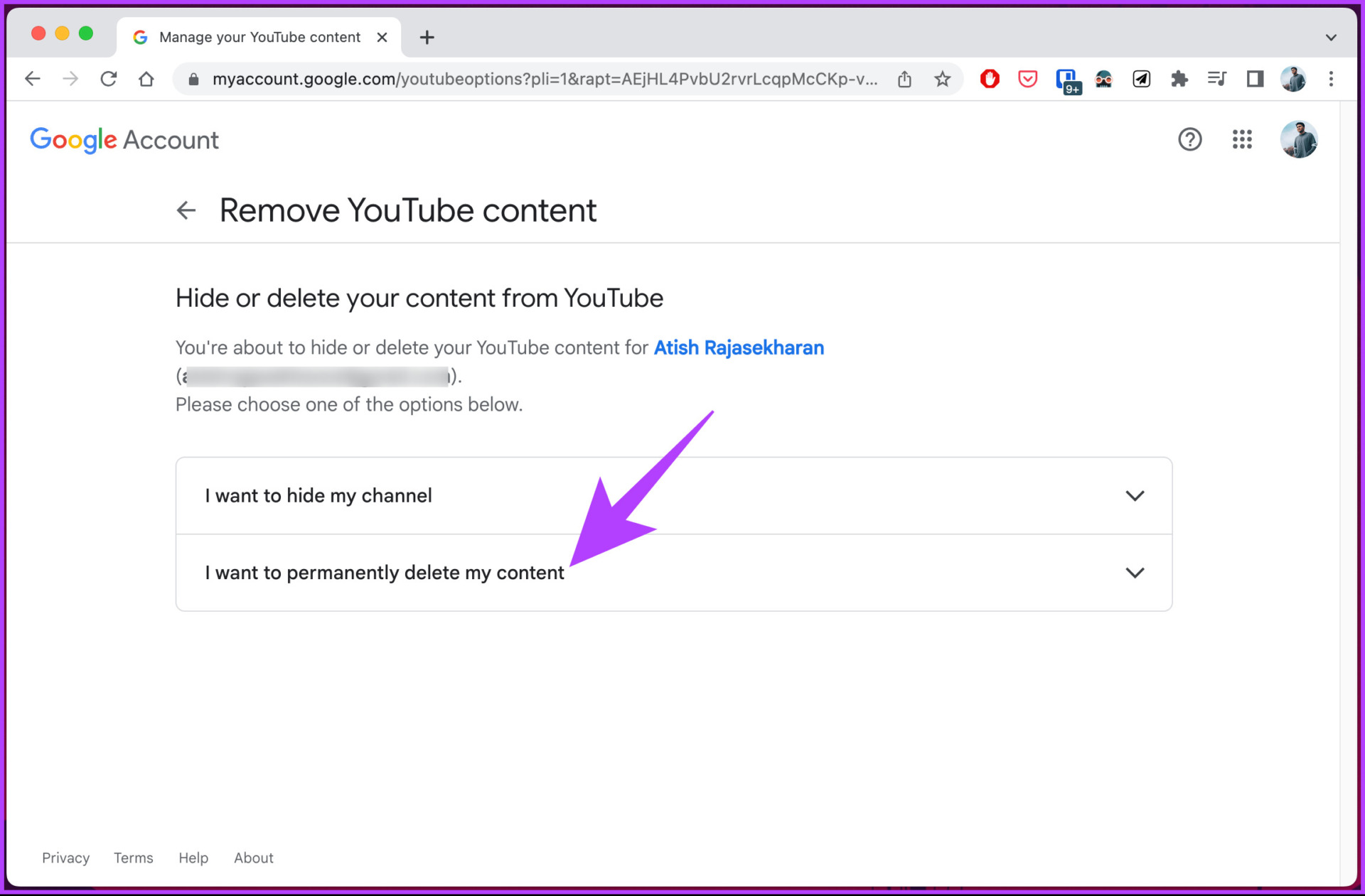
Étape 8 : dans le menu déroulant, appuyez sur les cases à cocher et sélectionnez”Supprimer mon contenu”.
Remarque : Lisez et cochez les cases en fonction de vos préférences.
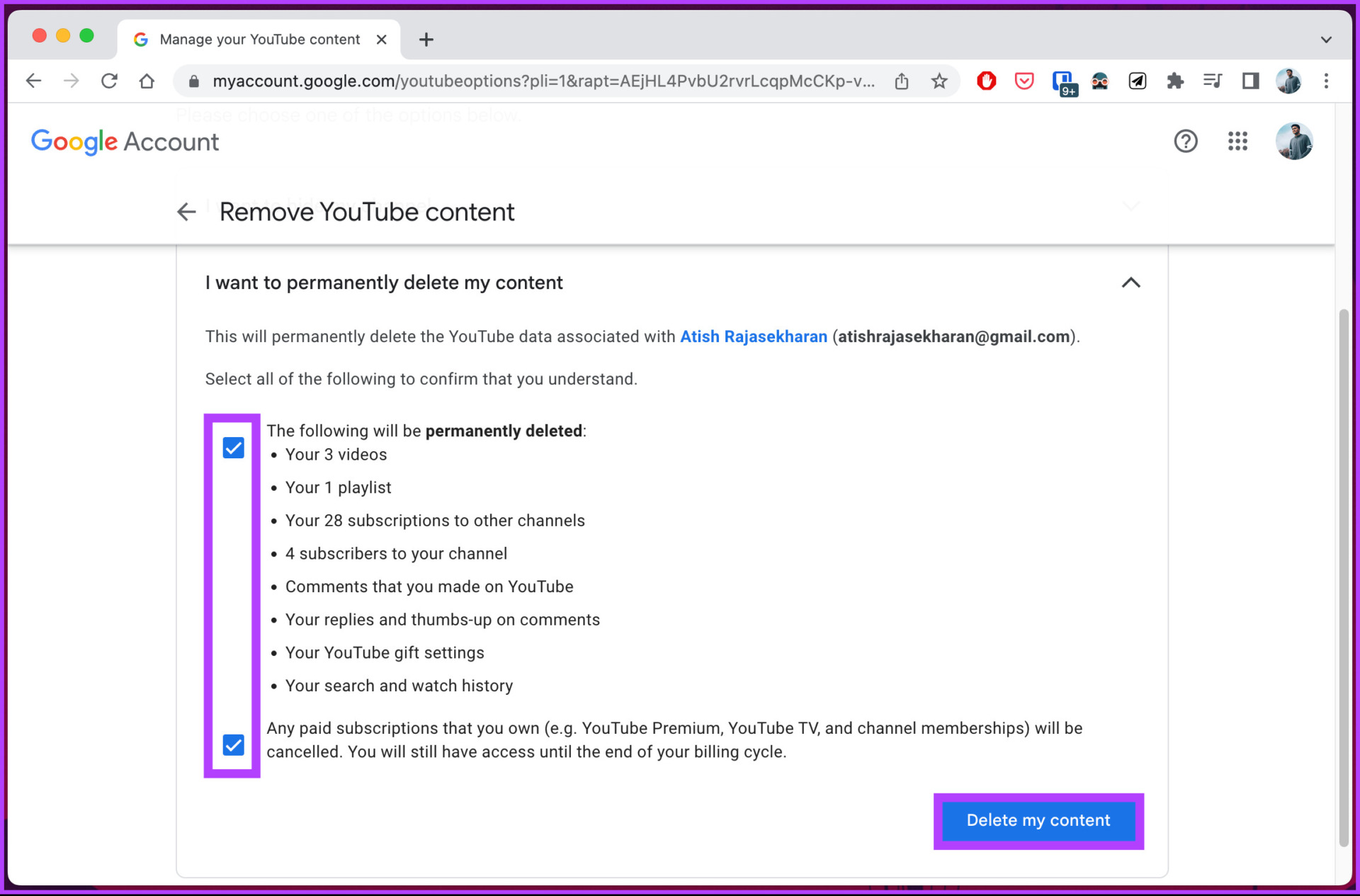
Voilà. Vous avez supprimé votre chaîne YouTube en supprimant les services YouTube de votre compte Google. Pour une raison quelconque, si vous n’avez pas accès à votre bureau et que vous souhaitez exécuter les étapes à l’aide d’un appareil mobile, passez à la méthode suivante.
Comment supprimer votre chaîne YouTube sur mobile
La suppression d’une chaîne YouTube à l’aide d’un appareil mobile n’est pas différente d’un ordinateur de bureau. C’est juste que les étapes peuvent varier un peu. Suivez les étapes ci-dessous.
Étape 1 : Lancez l’application YouTube sur votre appareil Android ou iOS et appuyez sur votre profil dans le coin supérieur droit.
Remarque : Nous utilisons l’application Google pour faciliter la compréhension.
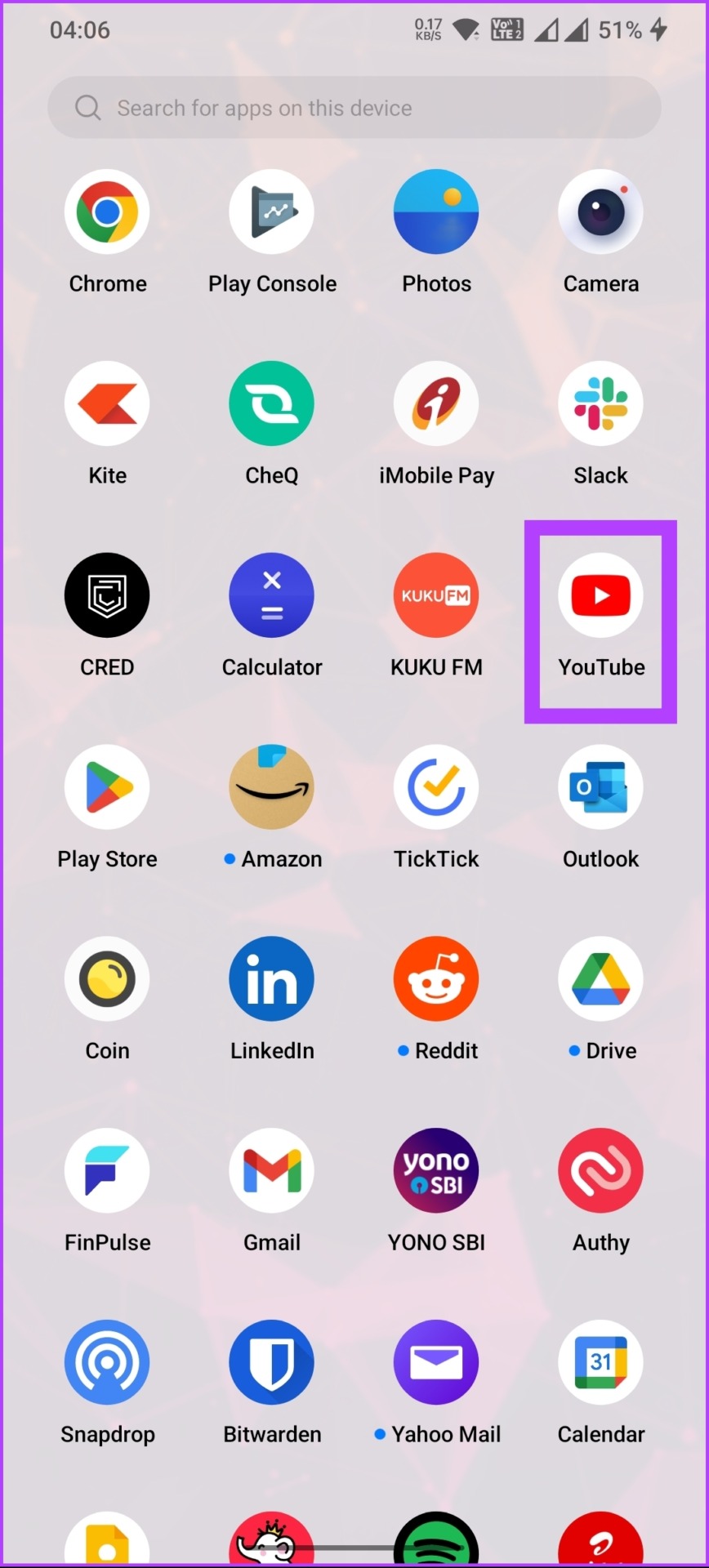
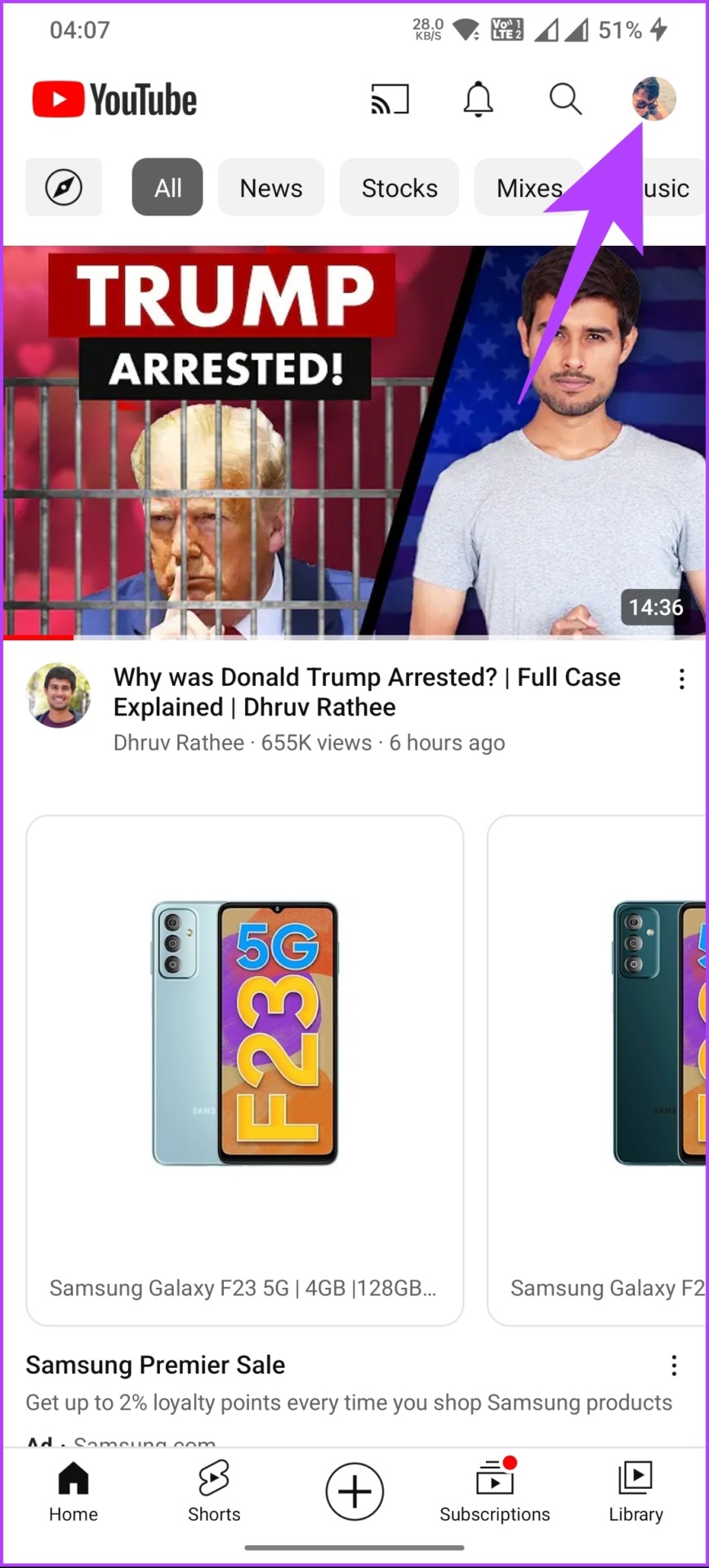
Étape 2 : dans la feuille du bas, sélectionnez”Gérer votre compte Google”sous le nom de votre chaîne.
Remarque : Si vous avez plusieurs chaînes, passez à la chaîne que vous souhaitez supprimer.
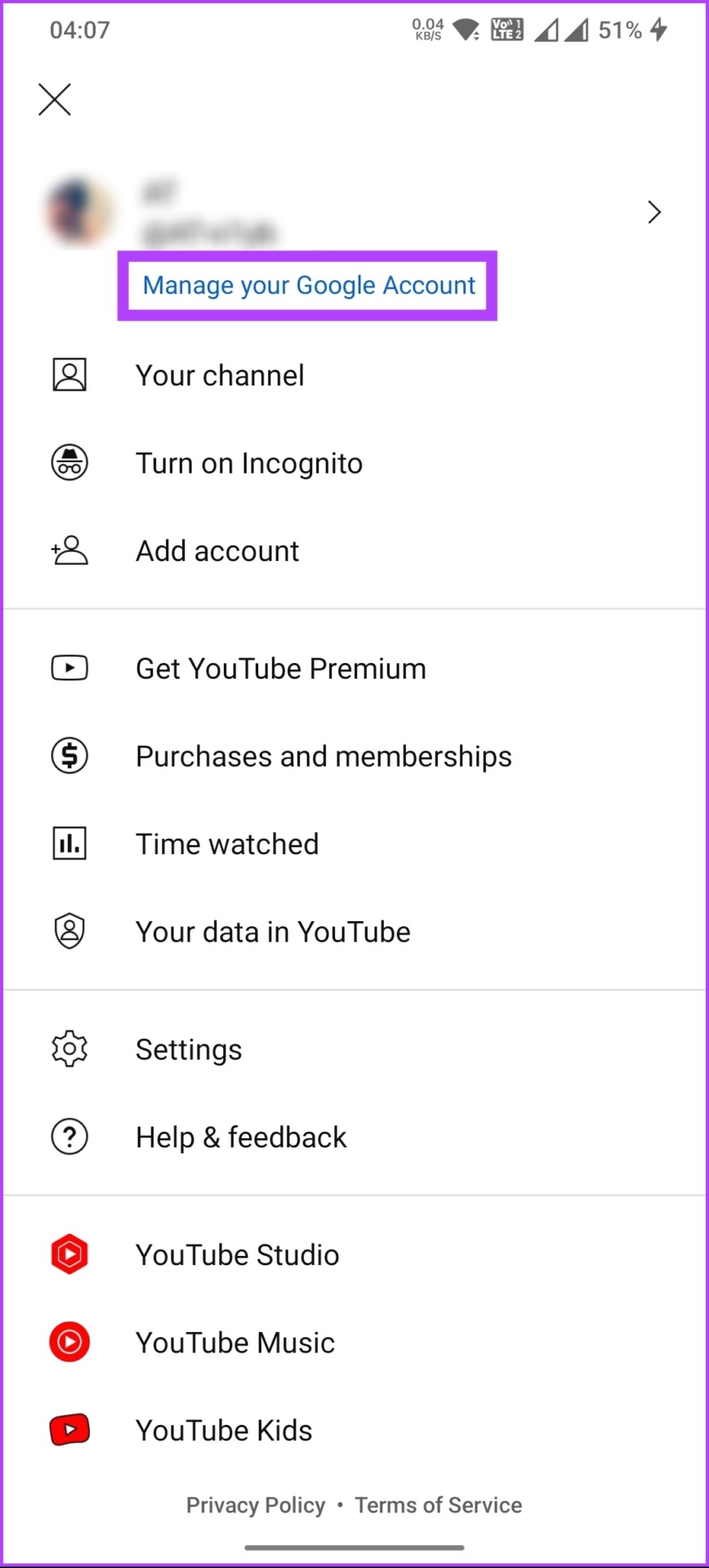
Vous serez redirigé vers votre compte Google à partir du navigateur de la page.
Étape 3 : accédez à”Données et confidentialité”, et en dessous, faites défiler jusqu’à la section”Télécharger ou supprimer vos données”et sélectionnez”Supprimer un service Google”.
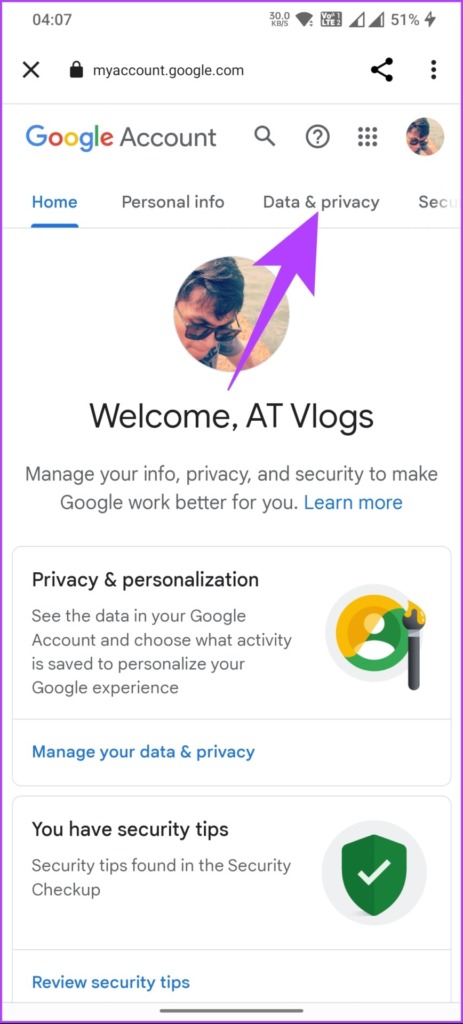
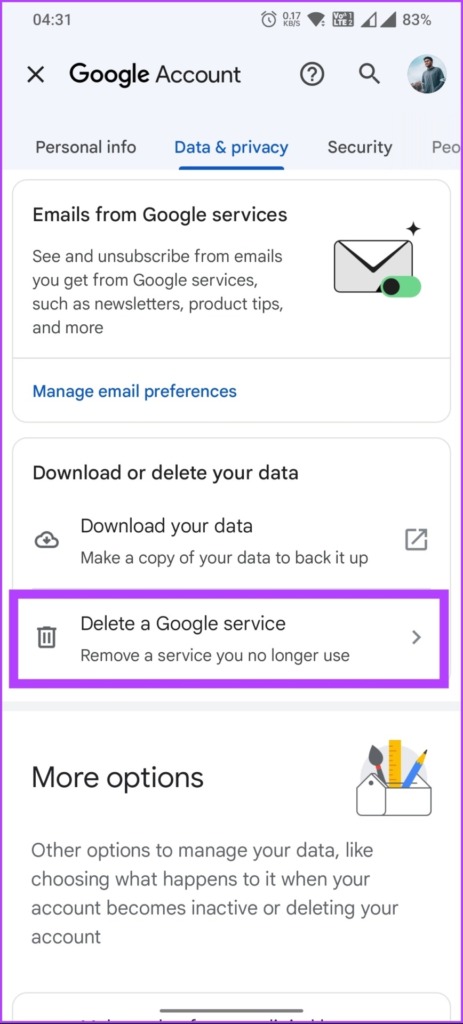
Il vous sera demandé de vous connecter à votre compte Google ; ceci est juste pour reconfirmer que vous avez tous les droits pour supprimer votre compte YouTube.
Étape 4 : Entrez votre mot de passe Google et appuyez sur Suivant.
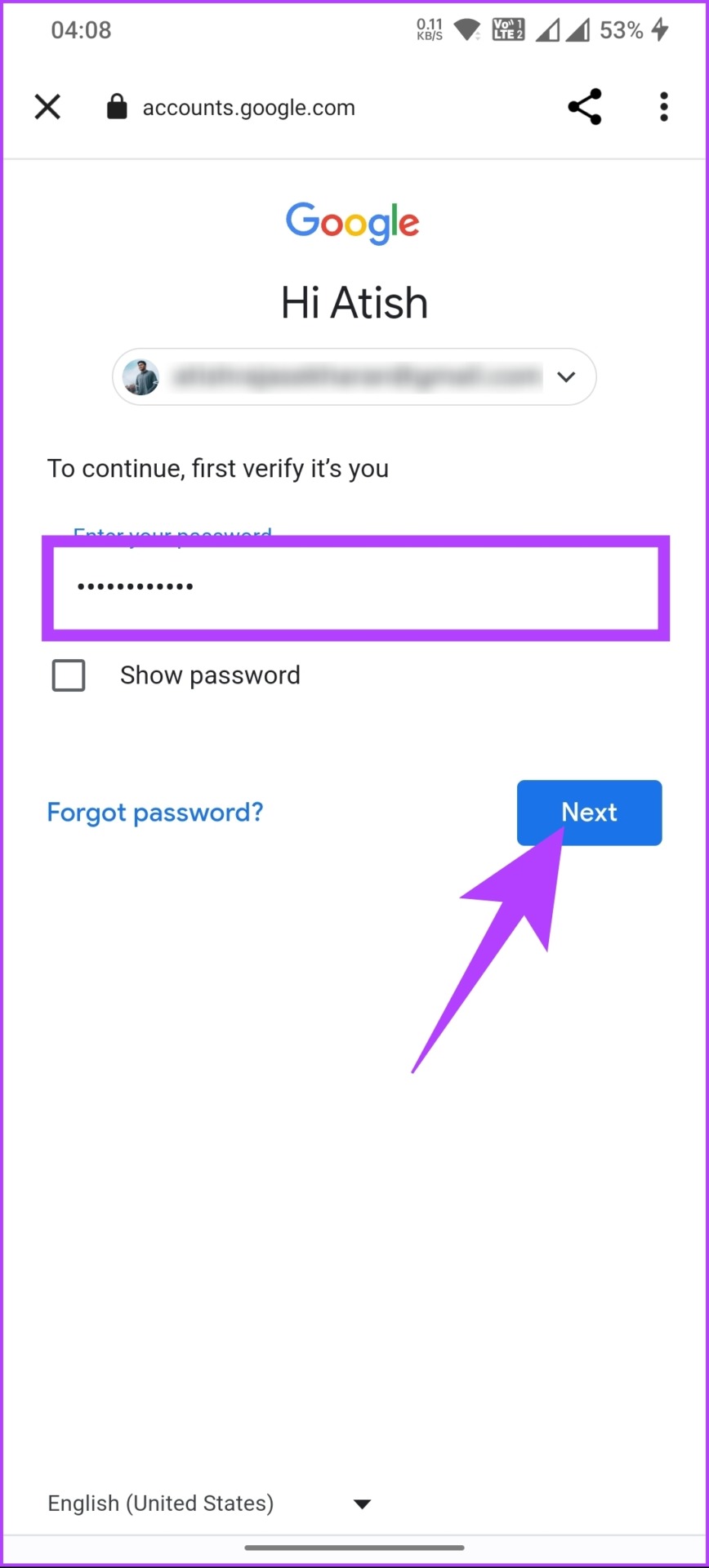
Étape 5 : dans l’écran”Supprimer un service Google”, appuyez sur la corbeille à côté de YouTube.
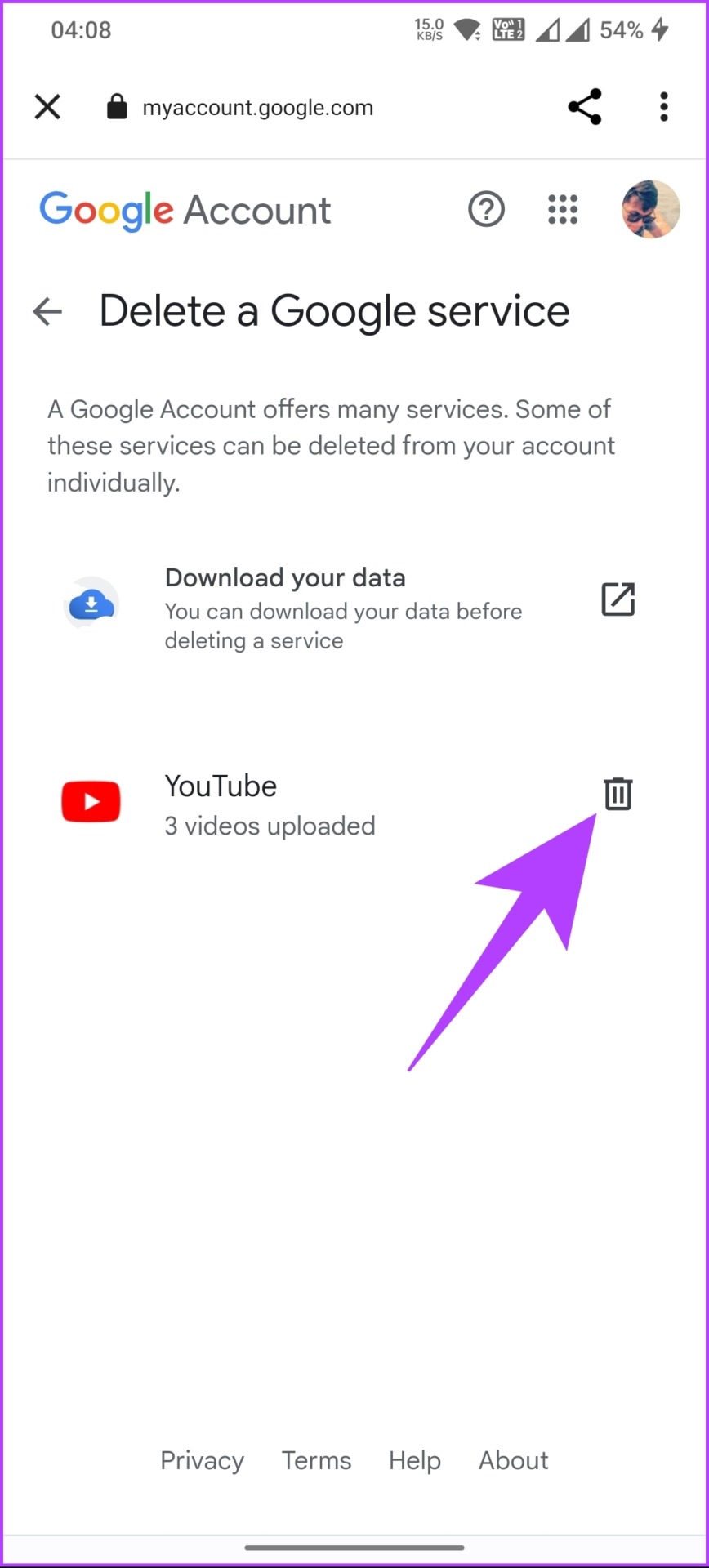
Étape 6 : sous”Supprimer le contenu YouTube”, sélectionnez”Je souhaite supprimer définitivement mon contenu”. Dans le menu déroulant, appuyez sur les cases à cocher et sélectionnez”Supprimer mon contenu”.
Remarque : lisez et cochez les cases en fonction de vos préférences.
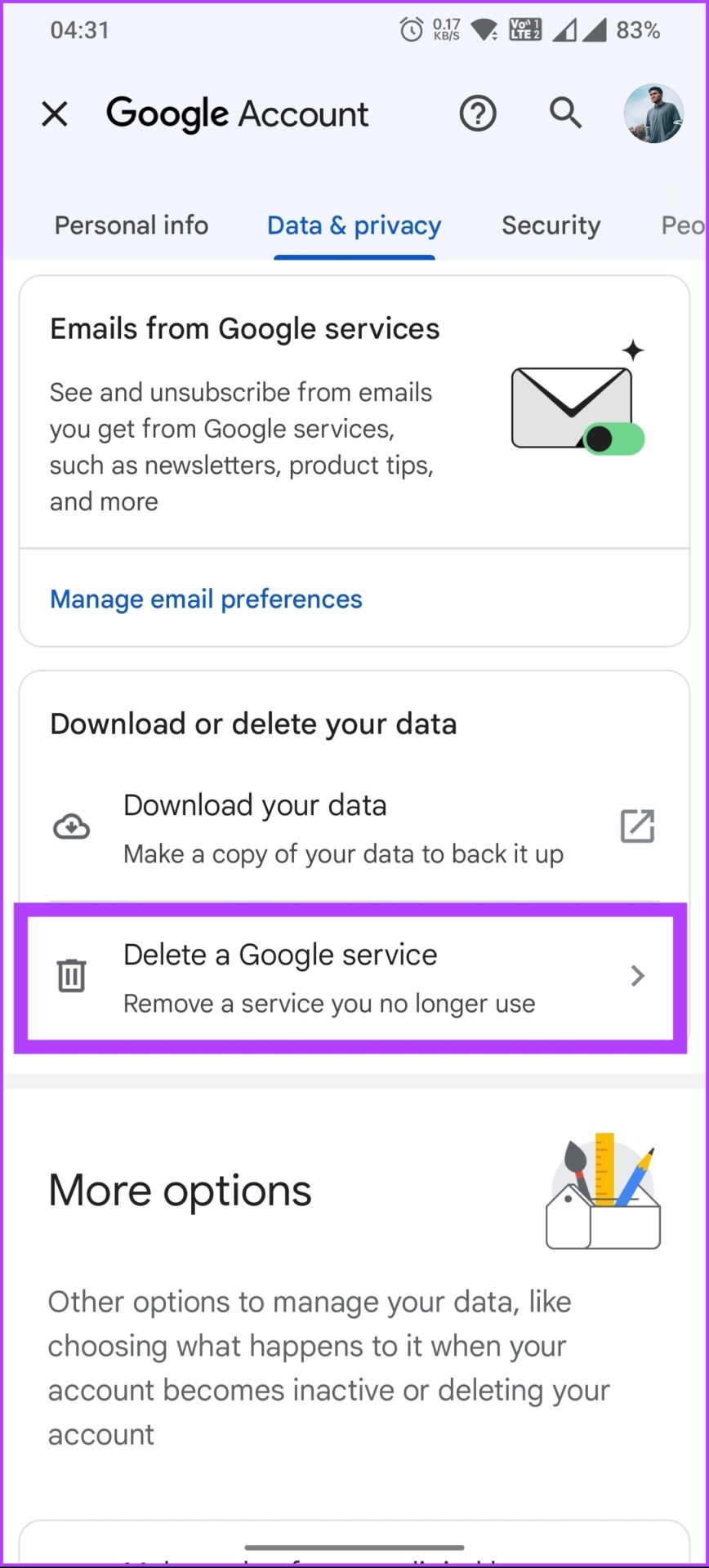
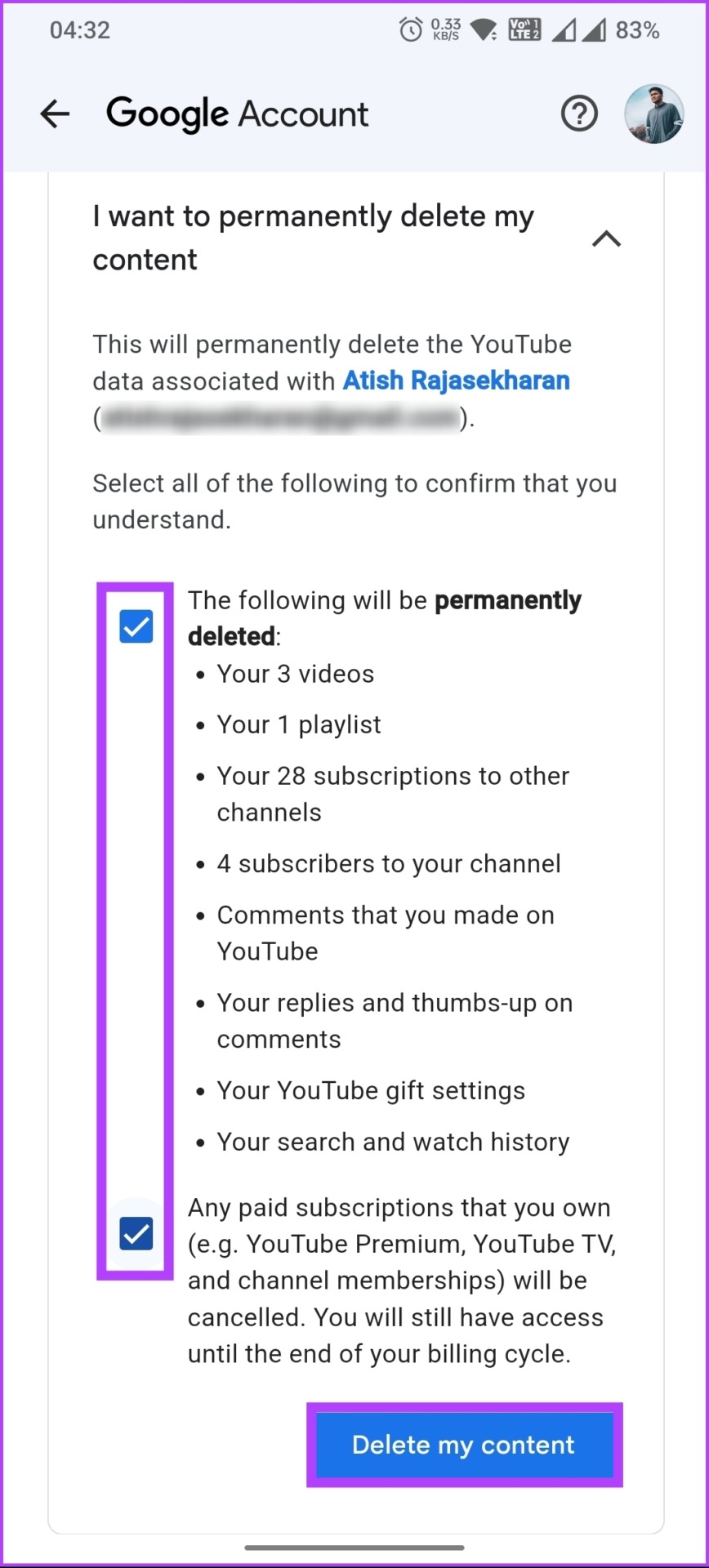
Voici tu l’as. La chaîne YouTube et toutes les données associées sont supprimées de votre compte Google. Si vous changez d’avis et que vous ne souhaitez pas supprimer votre chaîne YouTube, mais plutôt masquer votre contenu ou faire une pause sur la plateforme, consultez la méthode suivante.
Lire aussi : Comment mettre en ligne des vidéos privées et non répertoriées sur YouTube
Comment masquer temporairement votre chaîne YouTube
Ce n’est pas toujours que vous souhaitez supprimer votre chaîne YouTube. Parfois, vous souhaitez faire une pause sans supprimer définitivement votre contenu de la chaîne. Cette option peut également être utile lorsque vous changez de nom pour votre chaîne, etc. Suivez les instructions ci-dessous.
Sur ordinateur
Étape 1 : accédez à Google à partir de votre navigateur préféré et connectez-vous à votre compte sur la chaîne YouTube de votre choix. à supprimer est connecté. Cliquez sur l’icône de profil dans le coin supérieur droit de la page.
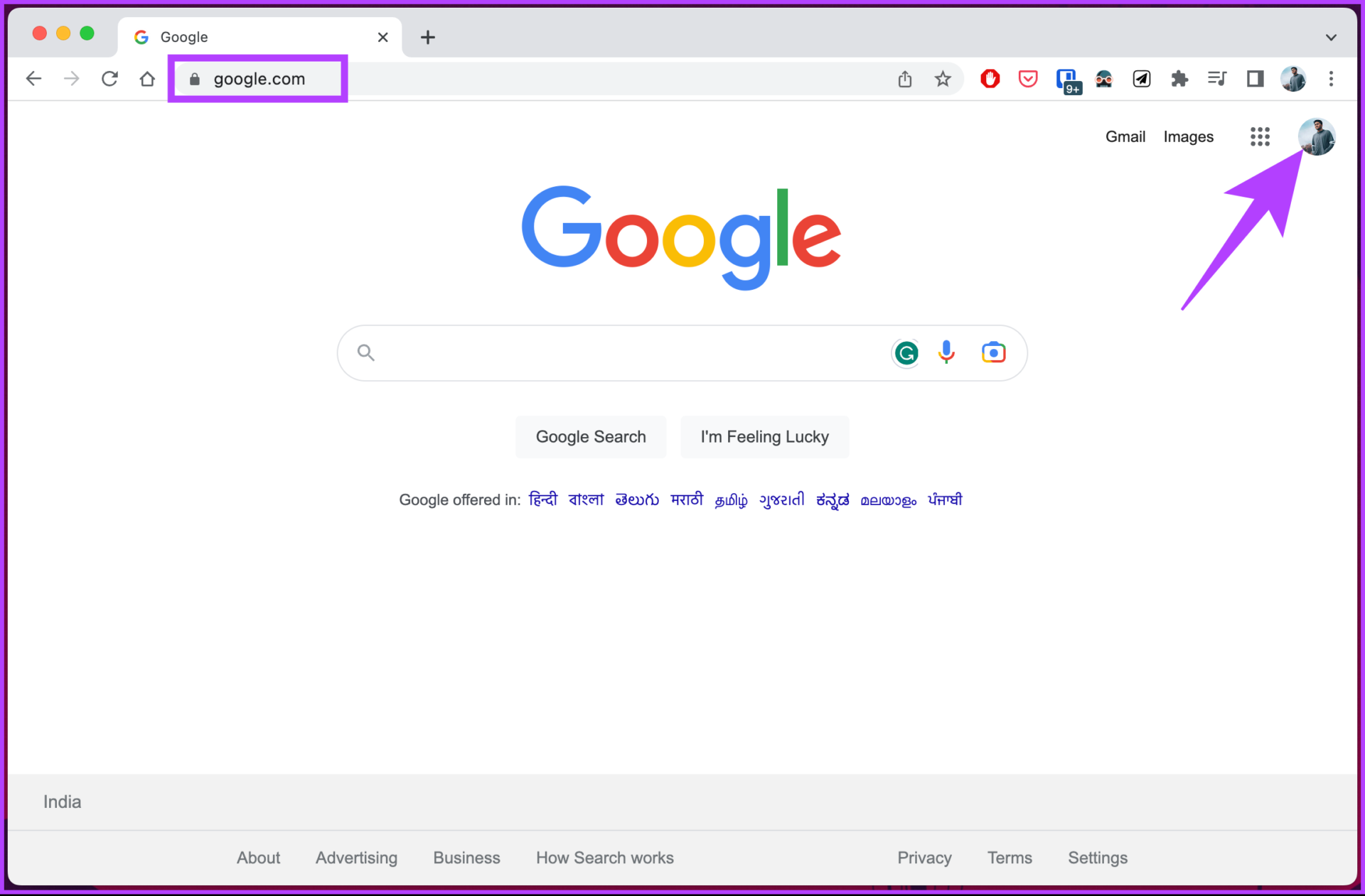
Étape 2 : Cliquez sur l’icône de profil dans le coin supérieur droit de la page. Dans le menu déroulant, sélectionnez”Gérer votre compte Google”.
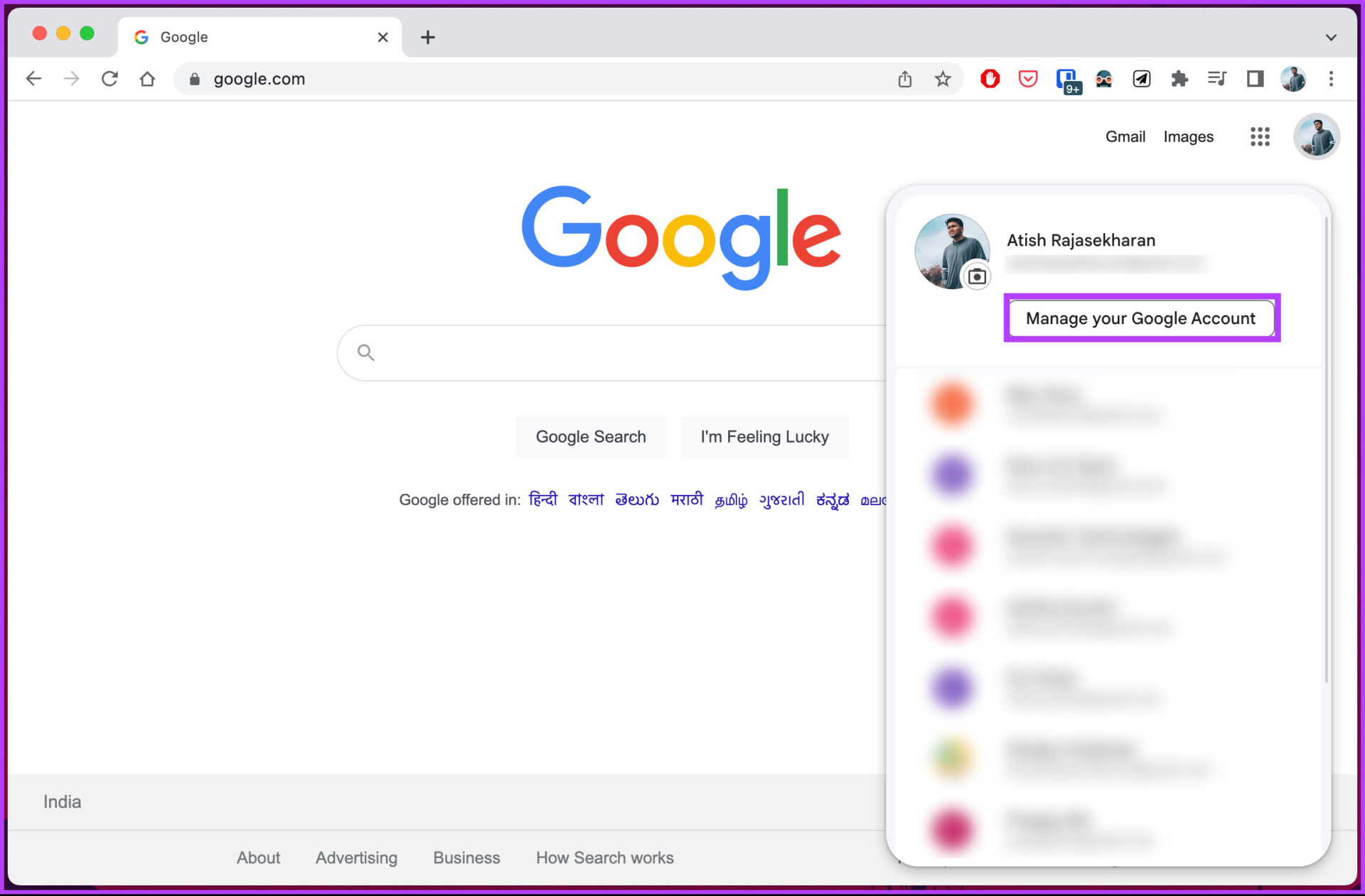
Vous serez redirigé vers les détails de votre compte Google.
Étape 3 : accédez à”Données et confidentialité’dans le volet de gauche.
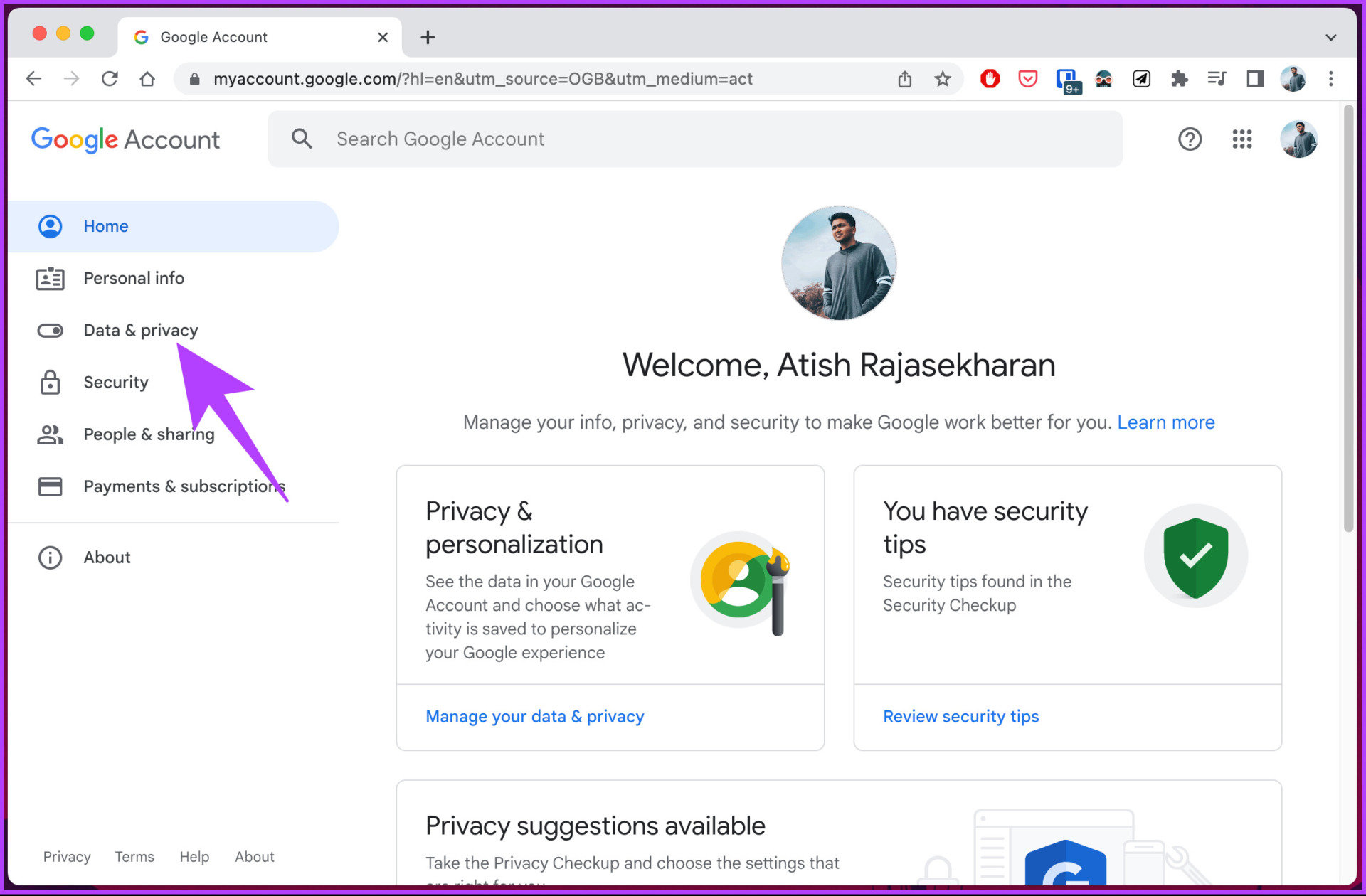
Étape 4 : Faites défiler jusqu’à la section”Télécharger ou supprimer vos données”et sélectionnez”Supprimer un service Google”.
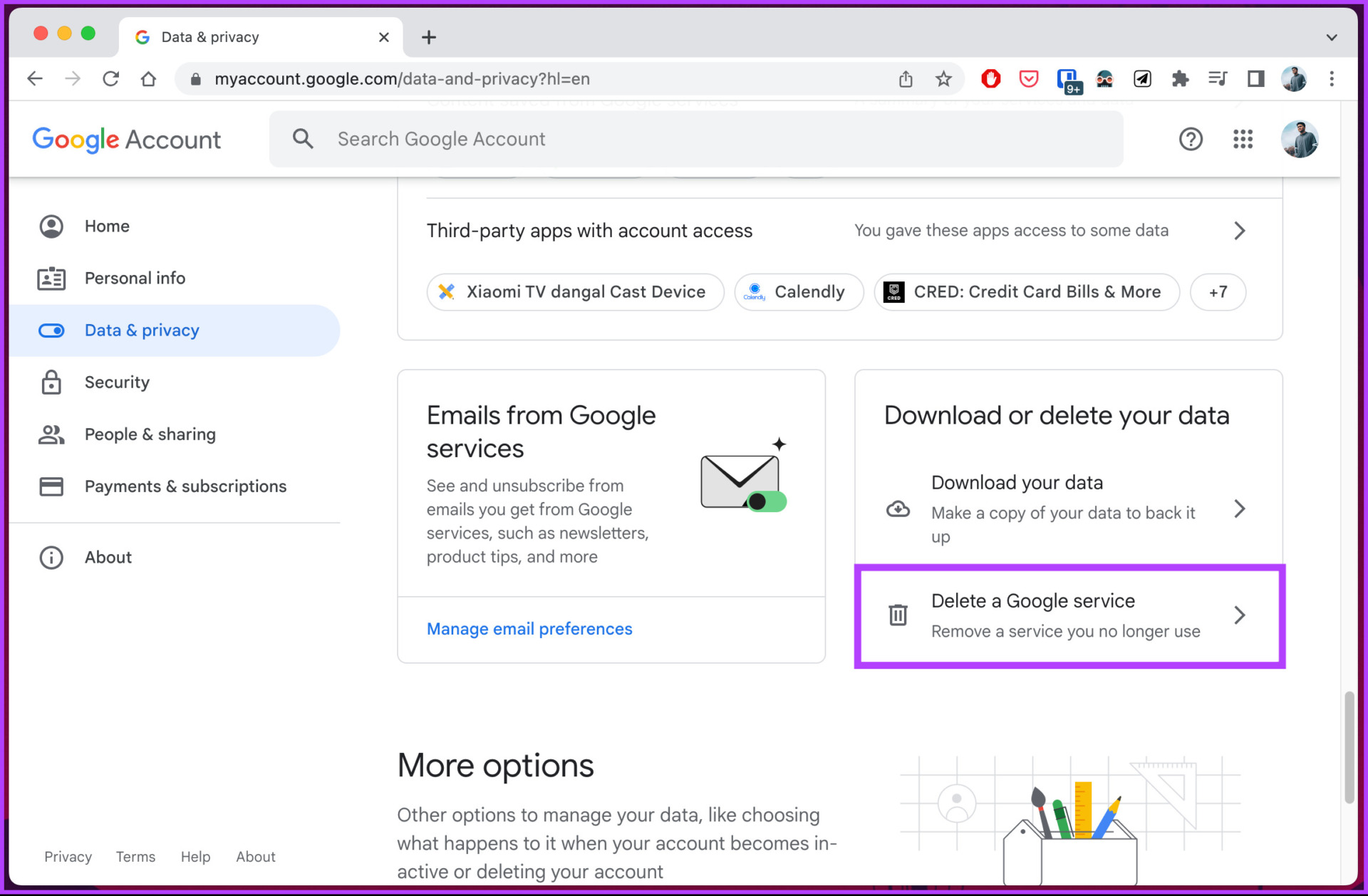
Il vous sera demandé de vous connecter à votre compte Google ; ceci est juste pour reconfirmer que vous disposez de tous les droits pour supprimer votre compte YouTube.
Étape 5 : sous”Supprimer un service Google”, cliquez sur la corbeille à côté de YouTube.
Remarque : Si vous souhaitez stocker une sauvegarde locale des données de votre compte Google, cliquez sur”Télécharger vos données”.
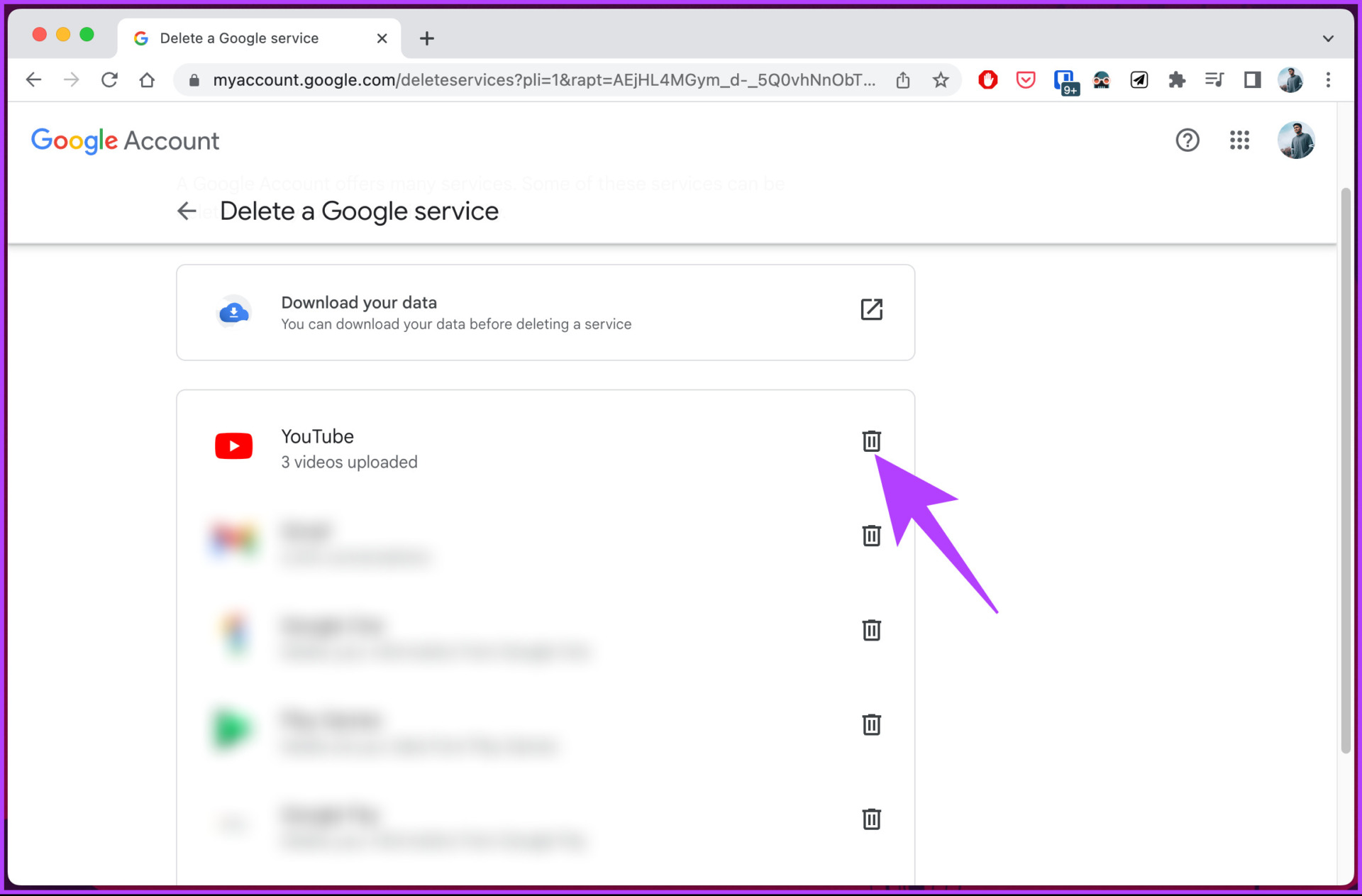
Étape 7 : Sous’Supprimez votre contenu de YouTube, sélectionnez”Je veux masquer mon contenu”.
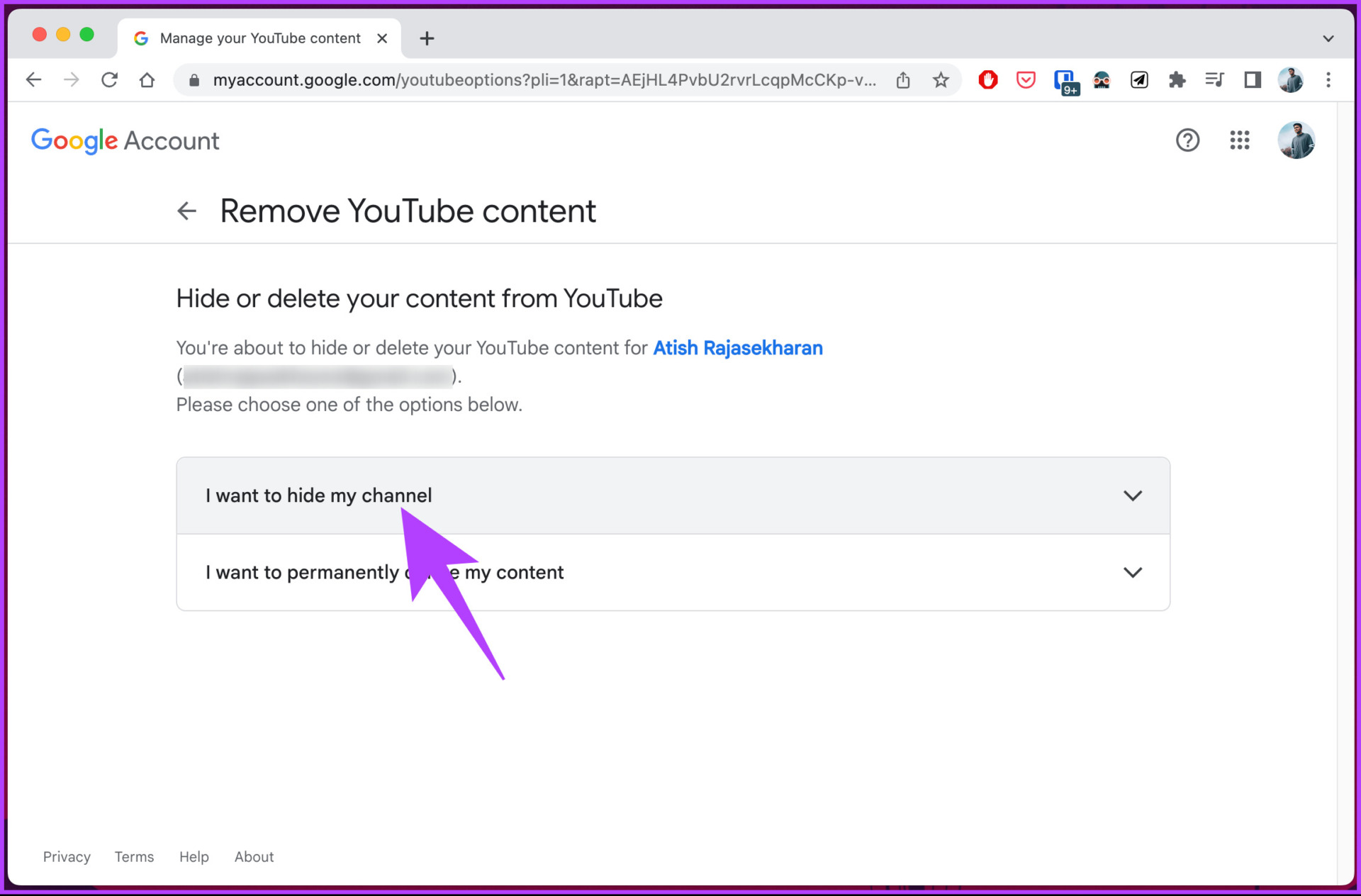
Étape 8 : dans le menu déroulant, appuyez sur les deux cases à cocher et sélectionnez”Masquer ma chaîne”.
Remarque : Lisez les détails et cochez les cases en fonction de vos préférences.

Voilà. Vous avez réussi à rendre votre chaîne YouTube privée, hors des yeux du public, sans aucun tracas. Continuez à lire si vous souhaitez faire la même chose à l’aide d’un appareil mobile.
Depuis un mobile
Étape 1 : lancez l’application Google ou Gmail sur votre Android ou appareil iOS et appuyez sur votre profil dans le coin supérieur droit.
Remarque : nous utilisons l’application Google pour faciliter la compréhension.
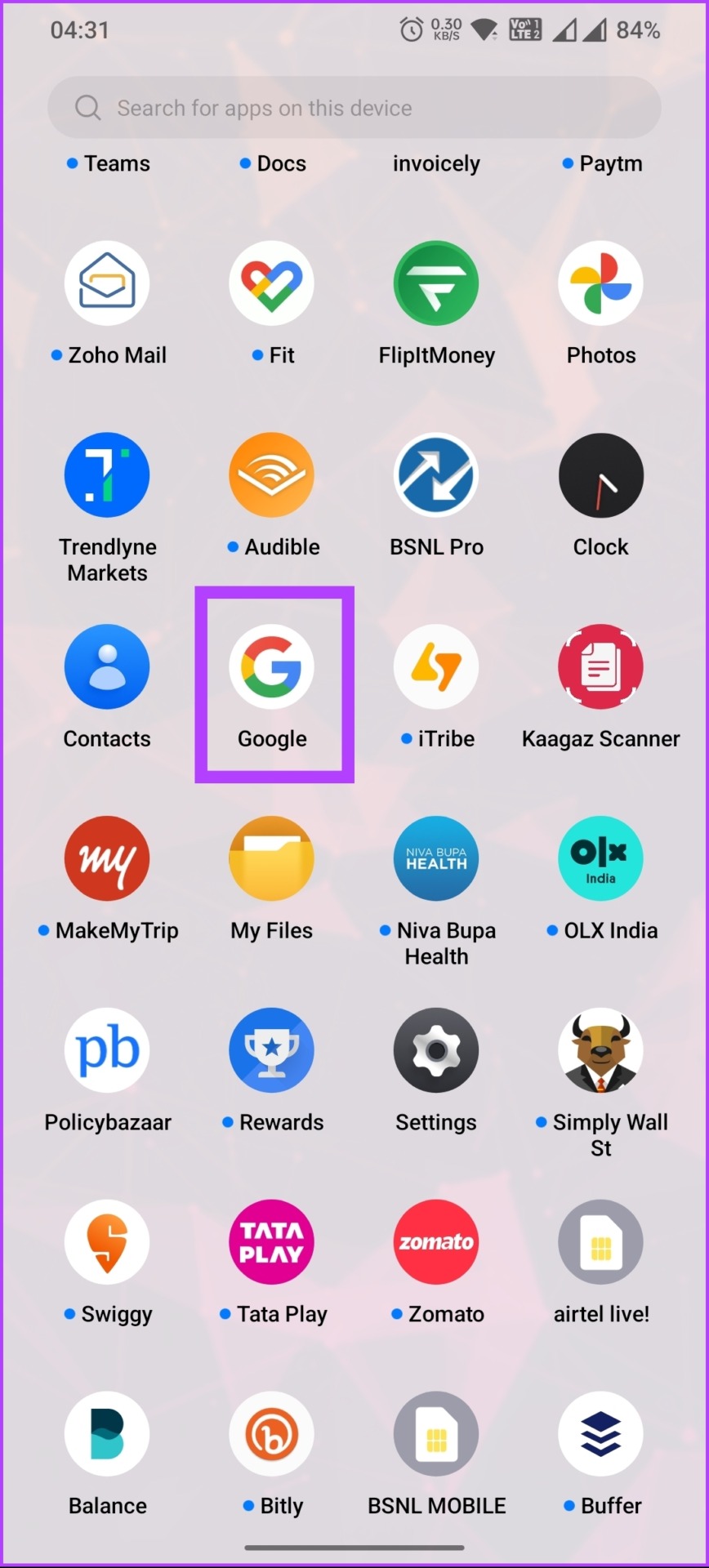
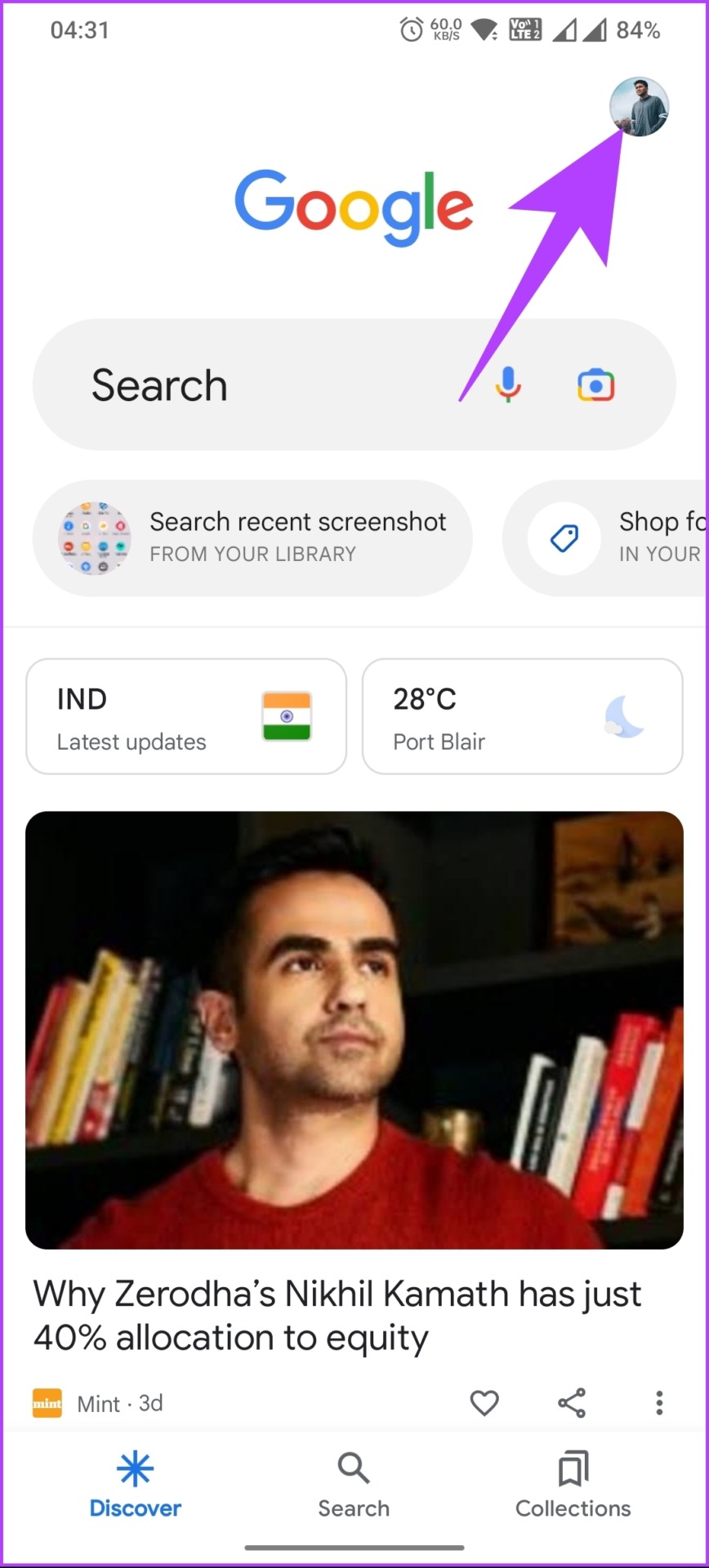
Étape 2 : dans la feuille du bas, sélectionnez”Gérer votre compte Google”.
Remarque : si vous avez plusieurs chaînes, passez à la chaîne que vous souhaitez supprimer.
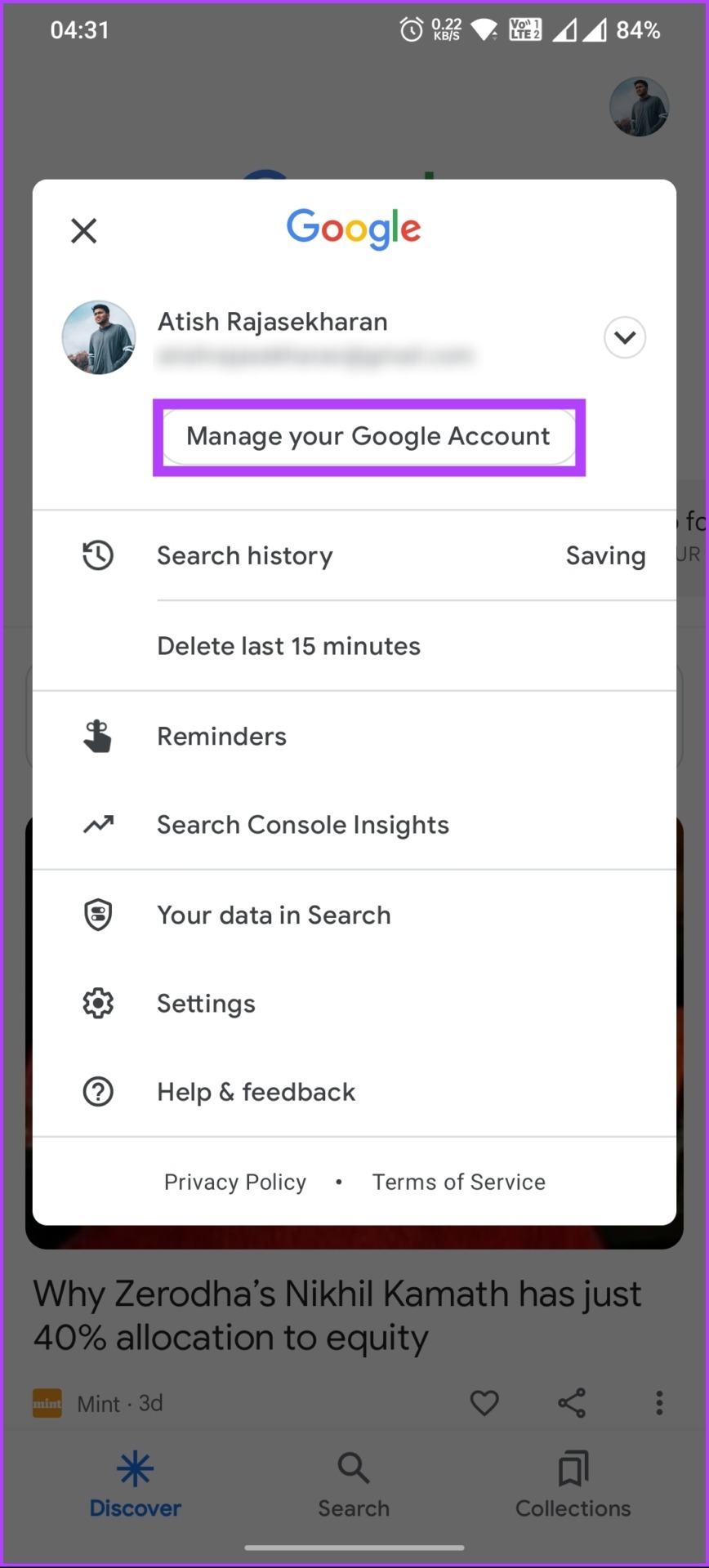
Vous serez redirigé vers votre compte Google à partir du navigateur de la page.
Étape 3 : accédez à”Données et confidentialité”, et en dessous, faites défiler jusqu’à la section”Télécharger ou supprimer vos données”et sélectionnez”Supprimer un service Google”.
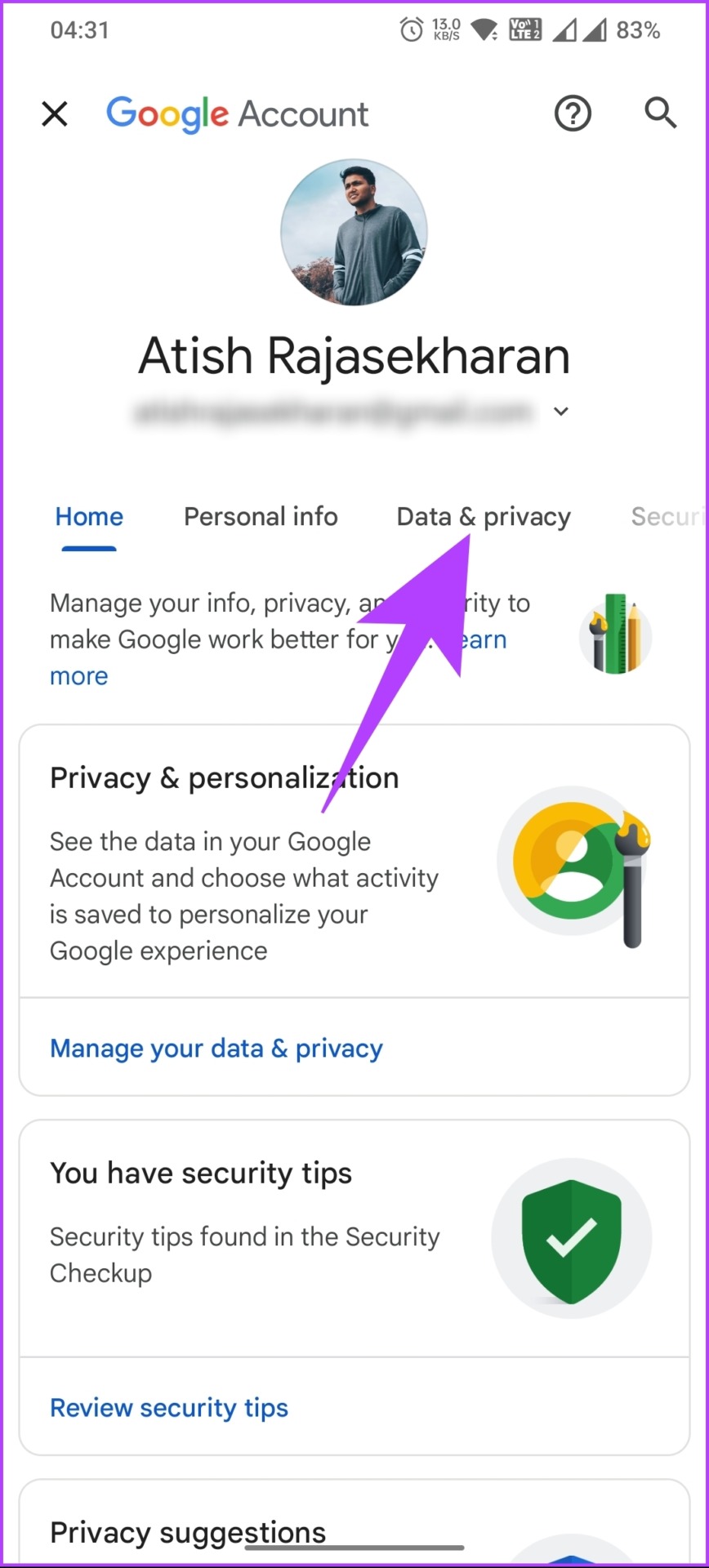
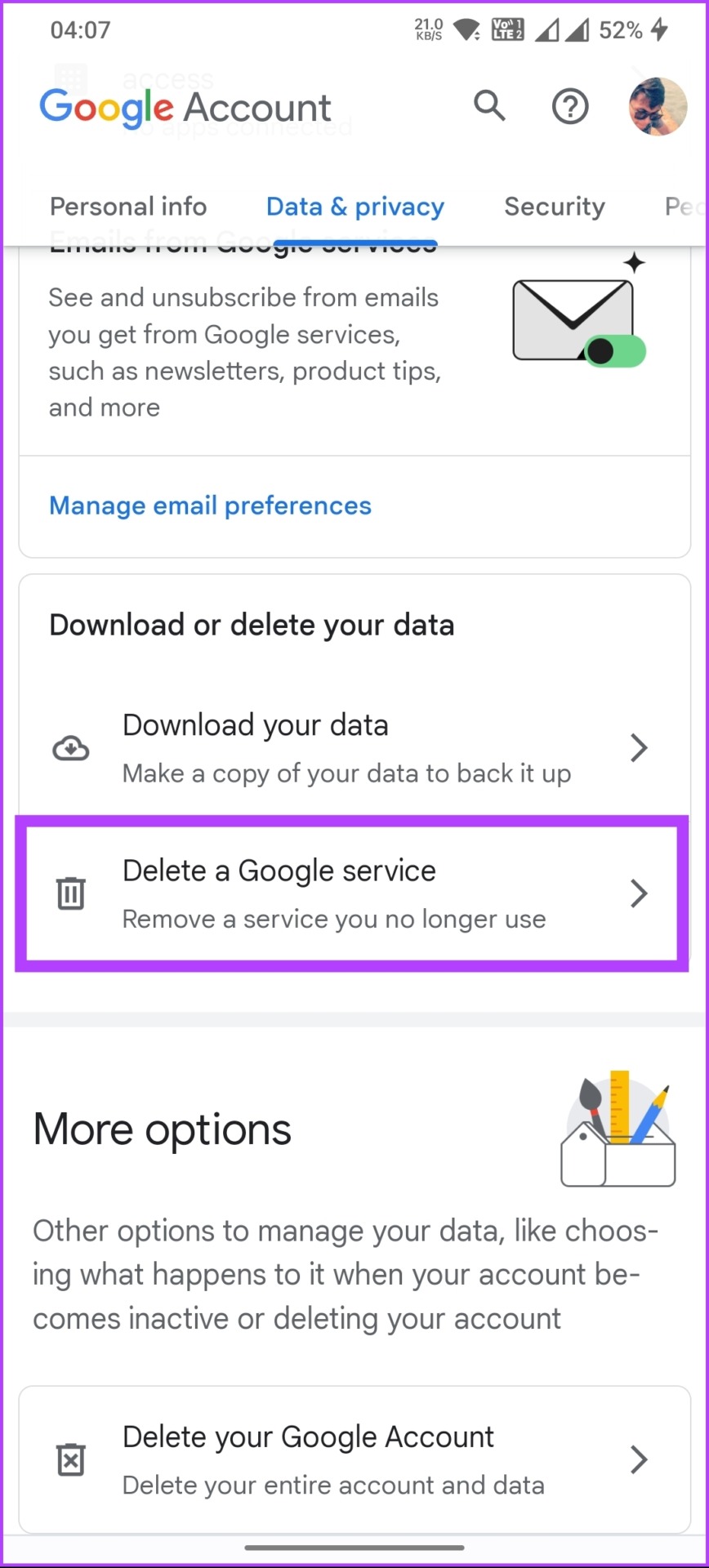
Vous serez invité à se connecter à votre compte Google ; ceci est juste pour reconfirmer que vous avez tous les droits pour supprimer votre compte YouTube.
Étape 4 : Entrez votre mot de passe Google et appuyez sur Suivant.
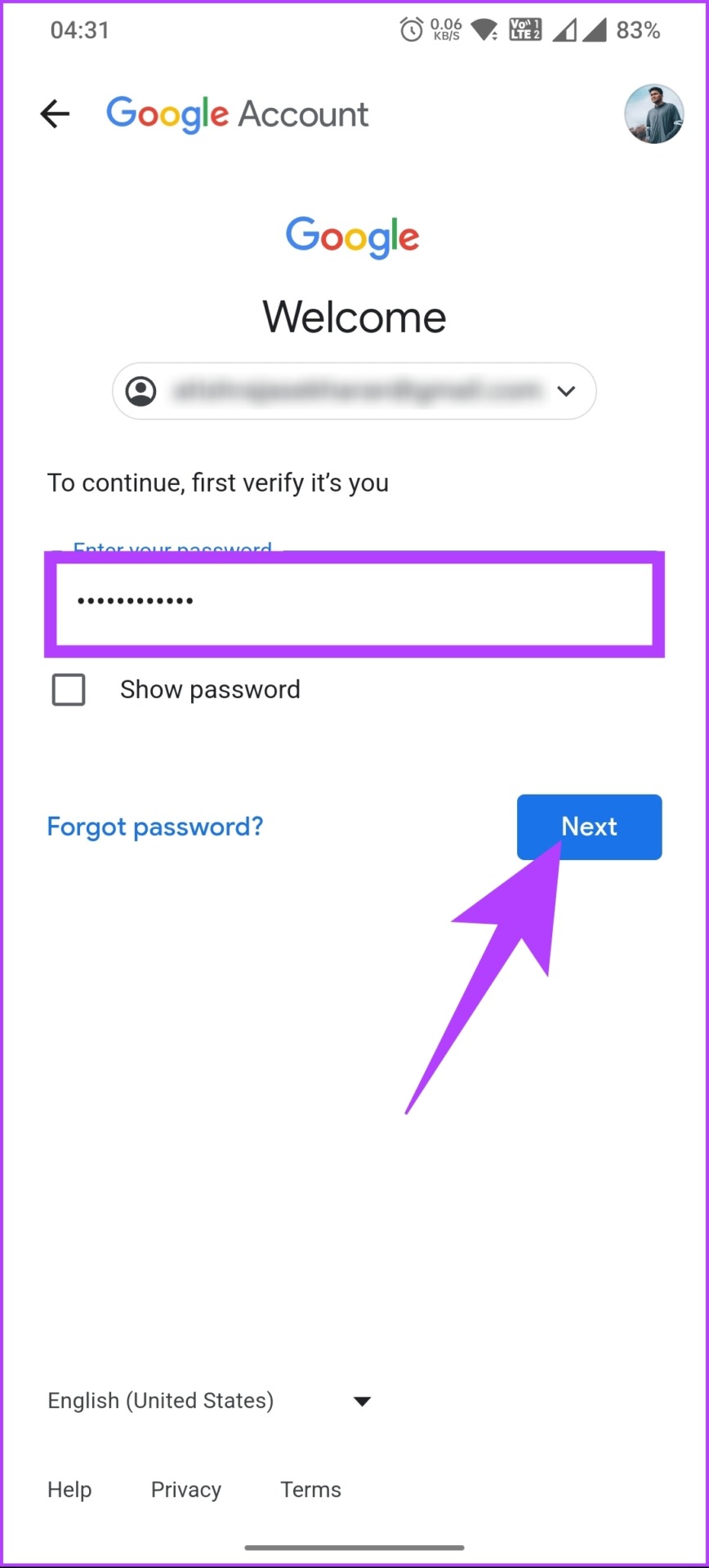
Étape 5 : dans l’écran”Supprimer un service Google”, appuyez sur la corbeille à côté de YouTube.
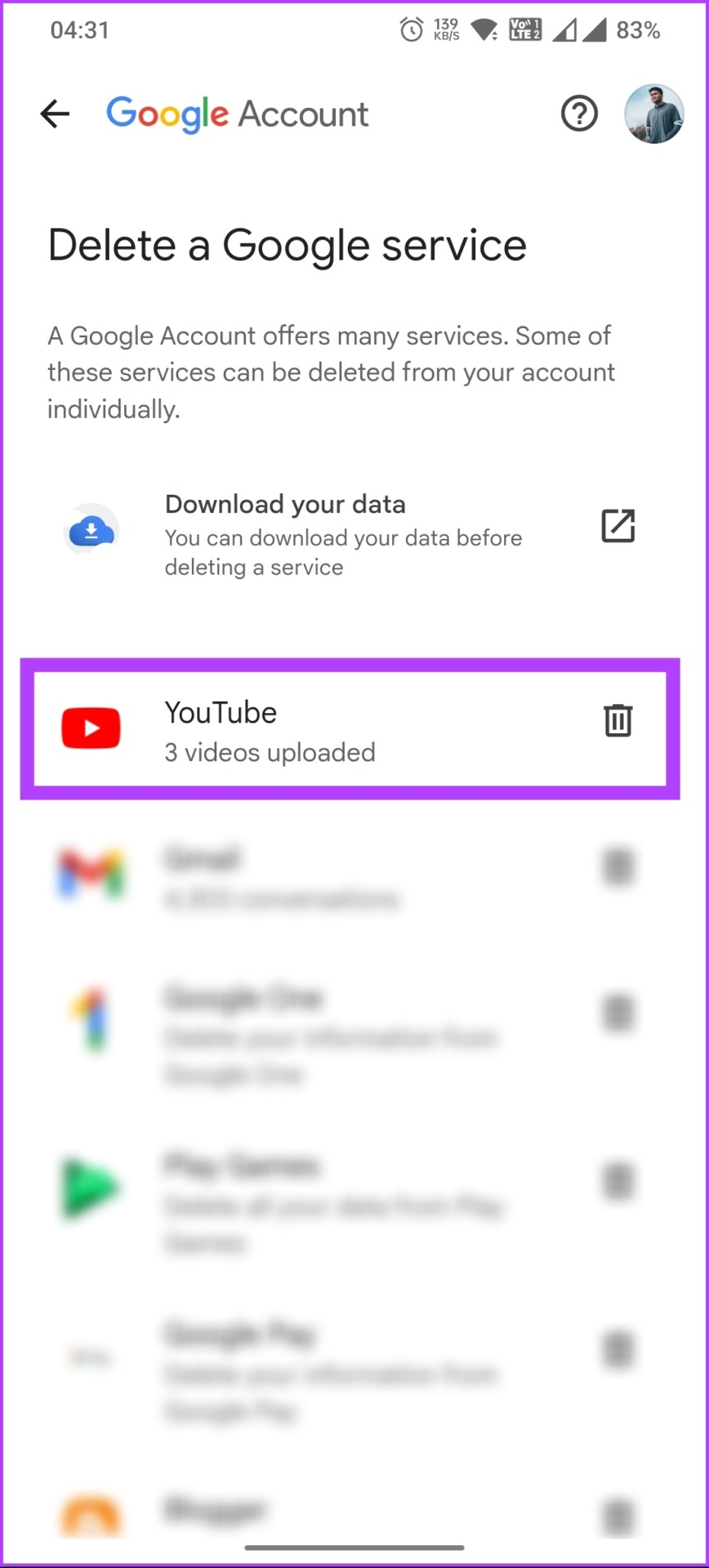
Étape 6 : sous”Supprimer le contenu YouTube”, sélectionnez”Je souhaite masquer ma chaîne”. Dans le menu déroulant, appuyez sur les deux cases à cocher, puis sélectionnez”Masquer ma chaîne”.
Remarque : Lisez et cochez les cases en fonction de vos préférences.
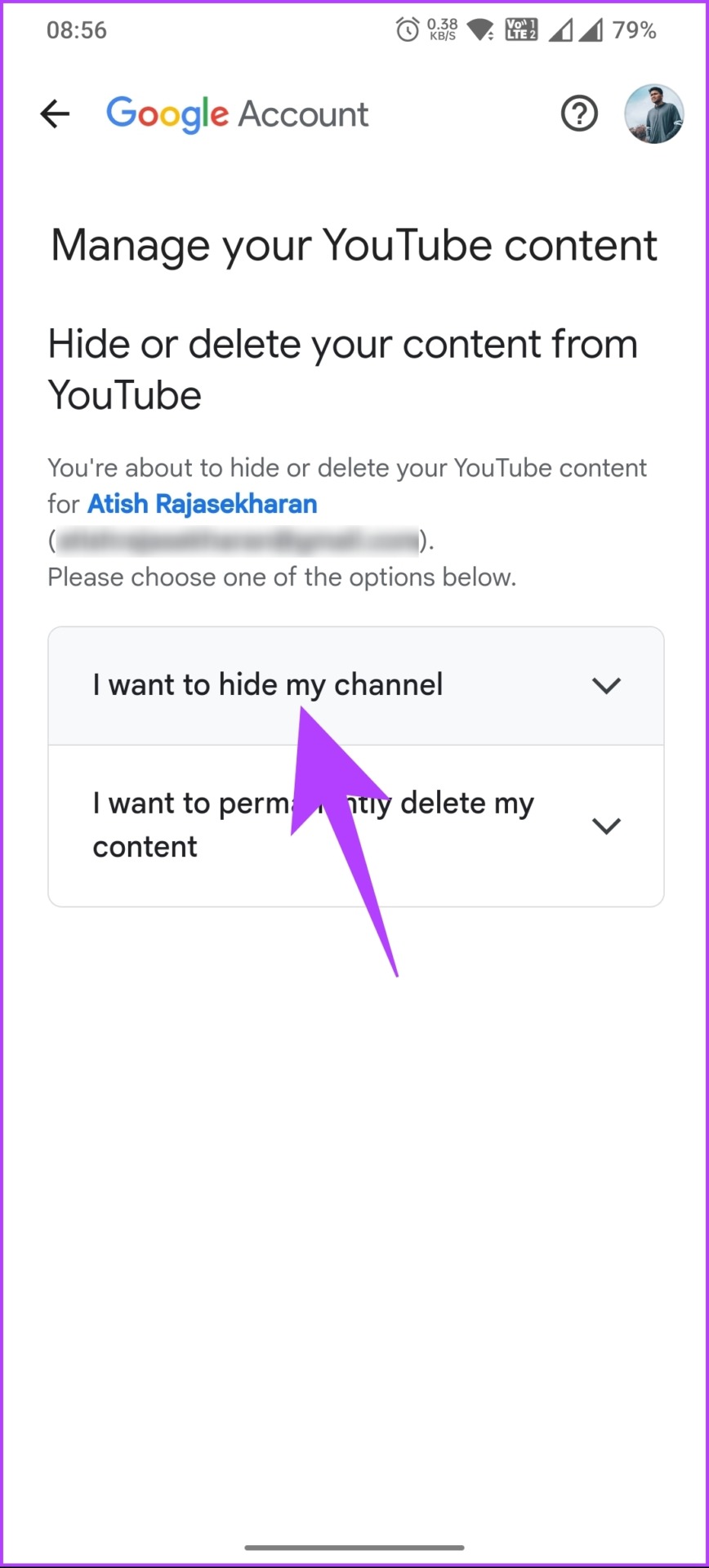
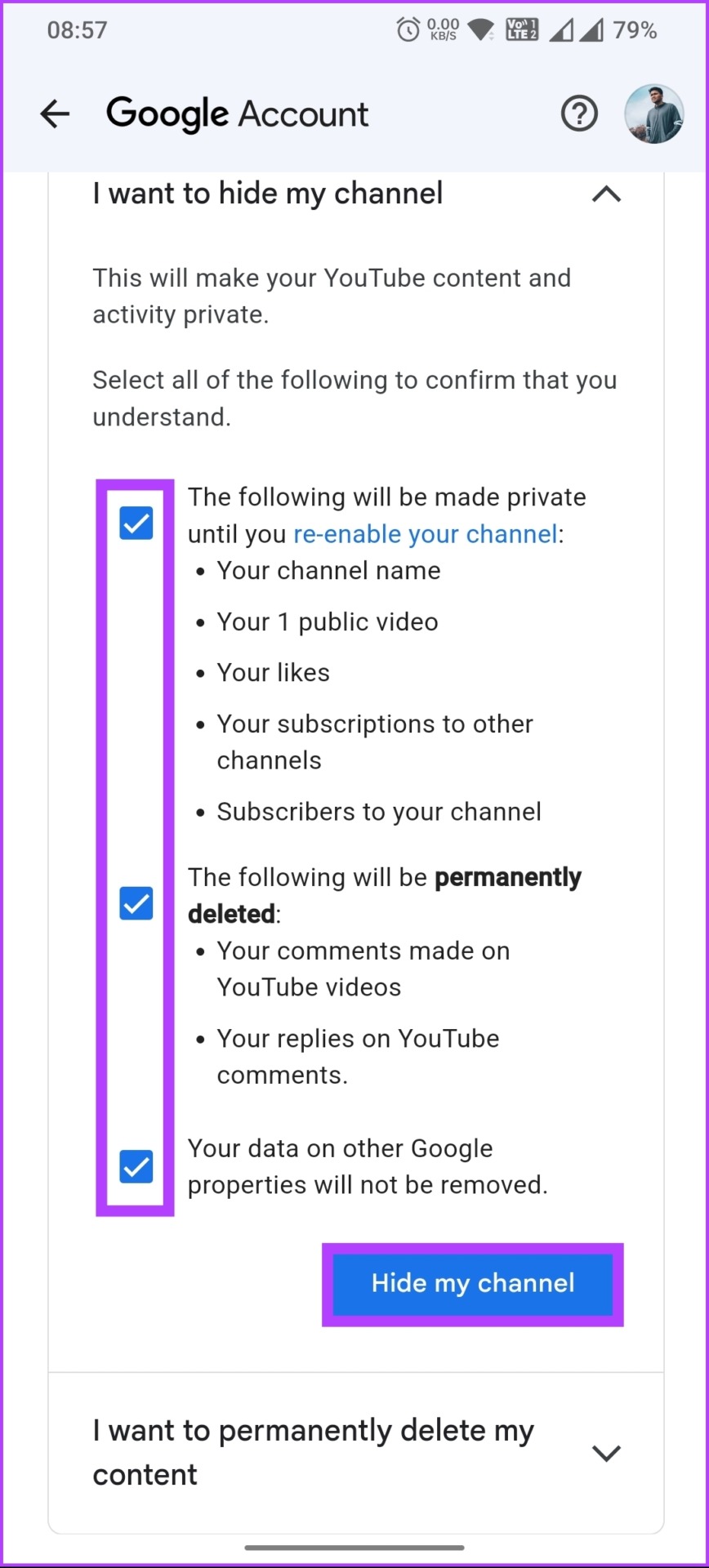
Avec cela, vous avez masqué votre chaîne YouTube sans la supprimer. Si vous avez des questions que nous n’avons pas abordées dans l’article, consultez la section FAQ ci-dessous.
FAQ sur la suppression d’une chaîne YouTube
1. Puis-je continuer à utiliser YouTube si je supprime ma chaîne ?
Oui, vous pouvez toujours utiliser YouTube même si vous supprimez votre chaîne. La suppression de votre chaîne YouTube ne supprime que votre contenu et les données associées telles que les commentaires et les abonnés. Toutefois, si vous souhaitez mettre en ligne des vidéos ou interagir avec d’autres utilisateurs, vous devez créer une nouvelle chaîne YouTube.
2. Combien de temps faut-il pour supprimer une chaîne YouTube ?
Si vous supprimez votre chaîne YouTube, cela ne peut pas être annulé et il s’agit d’une action permanente. Mais vous pouvez restaurer votre chaîne dans les 14 jours suivant le lancement du processus de suppression, car YouTube offre un délai de grâce.
Débarrassez-vous de votre chaîne YouTube
Maintenant que vous savez comment supprimer YouTube chaîne(s), qu’attendez-vous ? Allez-y, suivez les étapes nécessaires, supprimez votre chaîne YouTube et ayez l’esprit tranquille en sachant qu’elle n’est plus accessible au public. Vous pouvez également lire comment bloquer les chaînes YouTube.

